2025 ခုနှစ်တွင် XM ကုန်သွယ်မှုကို စတင်နည်း- စတင်သူများအတွက် အဆင့်ဆင့်လမ်းညွှန်

XM အကောင့်ကို မှတ်ပုံတင်နည်း
အကောင့်တစ်ခု မှတ်ပုံတင်နည်း
1. မှတ်ပုံတင်ခြင်းစာမျက်နှာသို့သွားပါ
သင်သည် အကောင့်တစ်ခုဖန်တီးရန် ခလုတ်ကိုရှာနိုင်သည့် XM ပွဲစားပေါ်တယ်ကို ဦးစွာဝင်ရောက်ရပါမည်။
စာမျက်နှာ၏ဗဟိုတွင် သင်တွေ့မြင်ရသည့်အတိုင်းအကောင့်တစ်ခုဖန်တီးရန် အစိမ်းရောင်ခလုတ် ရှိသည်။
အကောင့်ဖွင့်ခြင်းသည် လုံးဝအခမဲ့ဖြစ်သည်။
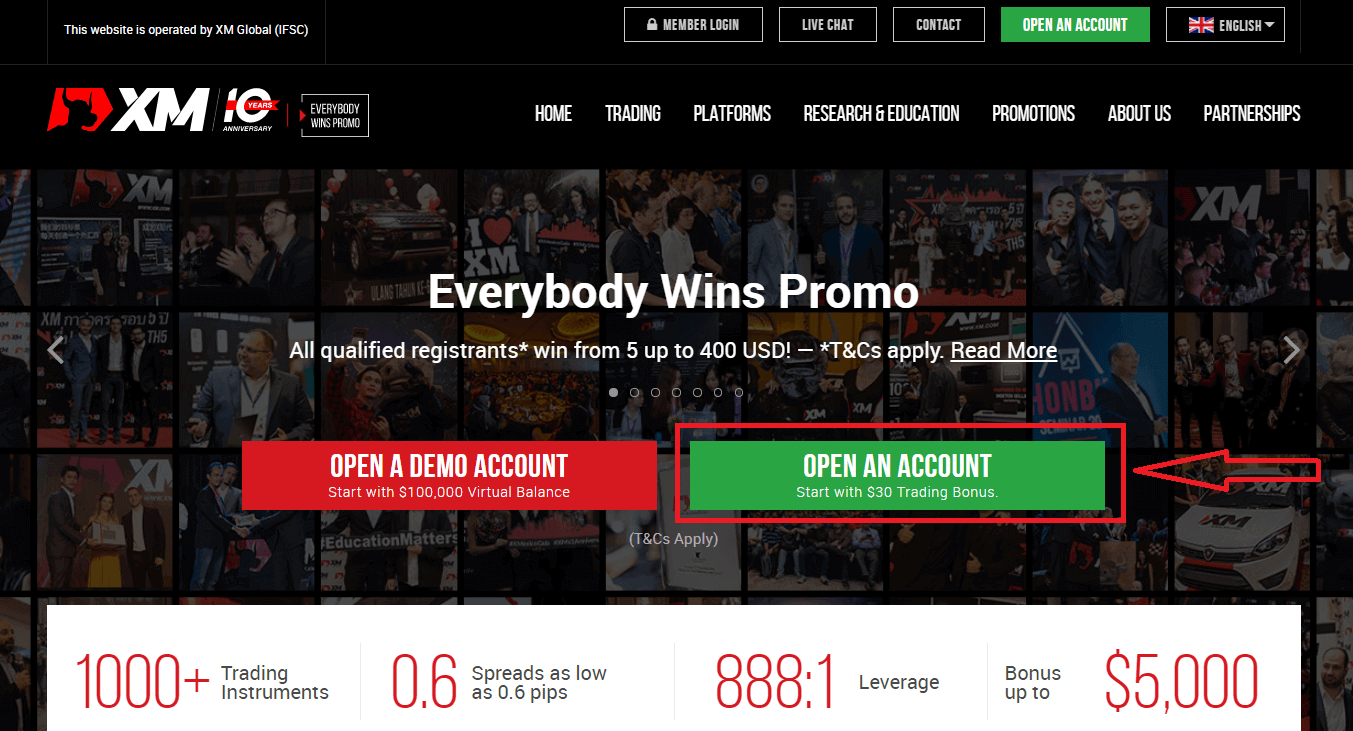
XM ဖြင့် အွန်လိုင်းမှတ်ပုံတင်ခြင်းကို အပြီးသတ်ရန် ၂ မိနစ်သာ ကြာနိုင်သည်။
2. လိုအပ်သောကွက်လပ်များကိုဖြည့်ပါ
ထိုနေရာတွင် အောက်ပါအတိုင်း လိုအပ်သော အချက်အလက်များဖြင့် ဖောင်ဖြည့်ရပါမည်။
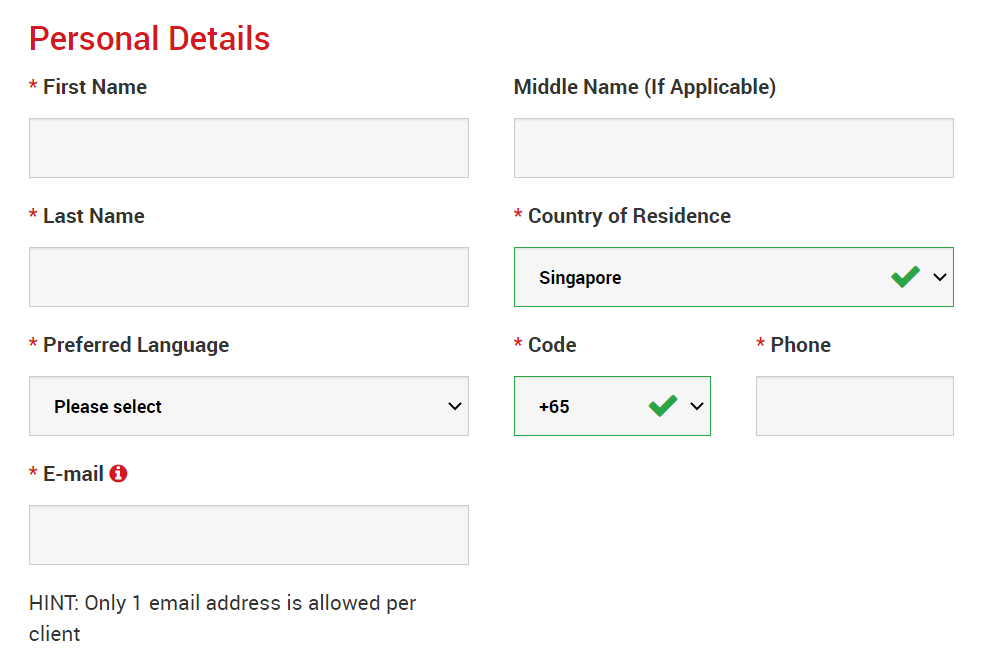
- ပထမအမည် နှင့် နောက်ဆုံးအမည်
- ၎င်းတို့ကို သင်၏အထောက်အထားစာရွက်စာတမ်းတွင် ပြသထားသည်။
- နေထိုင်သောနိုင်ငံ
- သင်နေထိုင်သောနိုင်ငံသည် သင့်အတွက်ရရှိနိုင်သော အကောင့်အမျိုးအစားများ၊ ပရိုမိုးရှင်းများနှင့် အခြားဝန်ဆောင်မှုအသေးစိတ်အချက်အလက်များအပေါ် သက်ရောက်မှုရှိနိုင်ပါသည်။ ဤနေရာတွင်၊ သင်လက်ရှိနေထိုင်သည့်နိုင်ငံကို သင်ရွေးချယ်နိုင်ပါသည်။
- နှစ်သက်ရာဘာသာစကား
- ဘာသာစကား နှစ်သက်ရာကို နောက်ပိုင်းမှာလည်း ပြောင်းလဲနိုင်ပါတယ်။ သင်၏မိခင်ဘာသာစကားကို ရွေးချယ်ခြင်းဖြင့်၊ သင့်ဘာသာစကားကို ပြောဆိုသော ပံ့ပိုးကူညီရေးဝန်ထမ်းများက သင့်ကို ဆက်သွယ်ပါလိမ့်မည်။
- ဖုန်းနံပါတ်
- သင်သည် XM သို့ ဖုန်းခေါ်ဆိုရန် မလိုအပ်သော်လည်း အချို့ကိစ္စများတွင် ၎င်းတို့က ဖုန်းခေါ်ဆိုနိုင်ပါသည်။
- အီးမေးလ်လိပ်စာ
- မှန်ကန်သော အီးမေးလ်လိပ်စာကို သေချာရိုက်ထည့်ပါ။ မှတ်ပုံတင်ခြင်းပြီးဆုံးပြီးနောက်၊ ဆက်သွယ်ရေးနှင့် အကောင့်ဝင်ခြင်းအားလုံးသည် သင်၏အီးမေးလ်လိပ်စာ လိုအပ်မည်ဖြစ်သည်။
ကျေးဇူးပြု၍ မှတ်ချက်- သုံးစွဲသူတစ်ဦးလျှင် အီးမေးလ်လိပ်စာတစ်ခုသာ ခွင့်ပြုထားသည်။
XM တွင် သင်သည် တူညီသော အီးမေးလ်လိပ်စာကို အသုံးပြု၍ အကောင့်များစွာကို ဖွင့်နိုင်သည်။ သုံးစွဲသူတစ်ဦးလျှင် အီးမေးလ်လိပ်စာများစွာကို ခွင့်မပြုပါ။
အကယ်၍ သင်သည် လက်ရှိ XM Real အကောင့်ပိုင်ရှင်ဖြစ်ပြီး နောက်ထပ်အကောင့်တစ်ခုဖွင့်လိုပါက သင်၏အခြား XM အကောင့်(များ) တွင် စာရင်းသွင်းထားပြီးဖြစ်သည့် တူညီသောအီးမေးလ်လိပ်စာကို အသုံးပြုရပါမည်။
အကယ်၍ သင်သည် XM သုံးစွဲသူအသစ်ဖြစ်ပါက သင်ဖွင့်ထားသောအကောင့်တိုင်းအတွက် မတူညီသောအီးမေးလ်လိပ်စာကို ကျွန်ုပ်တို့ ခွင့်မပြုသောကြောင့် သင်သည် အီးမေးလ်လိပ်စာတစ်ခုဖြင့် စာရင်းသွင်းကြောင်း သေချာပါစေ။
3. သင်၏အကောင့်အမျိုးအစားကိုရွေးချယ်ပါ
နောက်တစ်ဆင့်သို့မသွားရန်၊ သင်သည် ကုန်သွယ်မှုပလပ်ဖောင်းအမျိုးအစားကို ရွေးချယ်ရပါမည်။ MT4 (MetaTrader4) သို့မဟုတ် MT5 (MetaTrader5) ပလပ်ဖောင်းများကိုလည်း ရွေးချယ်နိုင်သည်။

XM နှင့် သင်အသုံးပြုလိုသော အကောင့်အမျိုးအစား။ XM သည် အဓိကအားဖြင့် Standard၊ Micro၊ XM Ultra Low Account နှင့် Shares အကောင့်တို့ကို ပေးဆောင်ပါသည်။
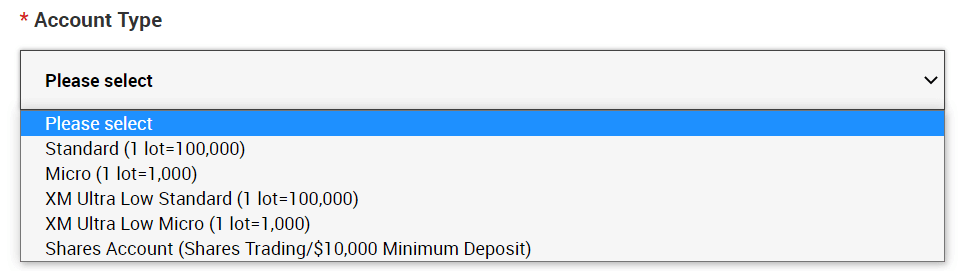
မှတ်ပုံတင်ပြီးနောက်၊ သင်သည် မတူညီသော အကောင့်အမျိုးအစားများ၏ ကုန်သွယ်မှုအကောင့်များစွာကိုလည်း ဖွင့်နိုင်သည်။
4. စည်းမျဥ်းစည်းကမ်းများကို သဘောတူ
ပြီး ကွက်လပ်များအားလုံးကို ဖြည့်ပြီးနောက်၊ နောက်ဆုံးအနေဖြင့် ဘောက်စ်များကို နှိပ်ရန် လိုအပ်ပြီး အောက်ပါအတိုင်း "ဆက်လုပ်ရန် အဆင့် 2" ကို နှိပ်ပါ
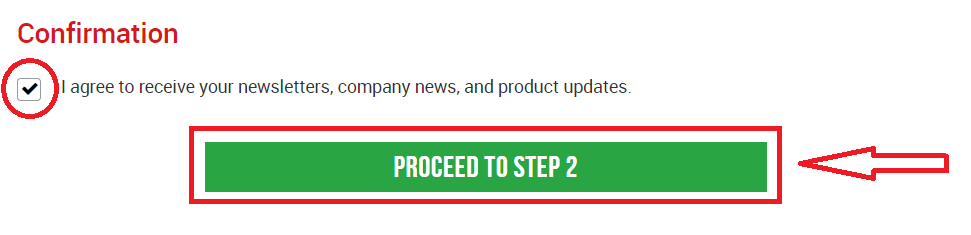
၊ နောက်စာမျက်နှာတွင် သင်သည်၊ သင်ကိုယ်တိုင်နှင့် ရင်းနှီးမြုပ်နှံမှုဆိုင်ရာ ဗဟုသုတများအကြောင်း အသေးစိတ်အချက်အလတ်အချို့ကို ဖြည့်စွက်ရန် လိုအပ်မည်ဖြစ်ပါသည်။
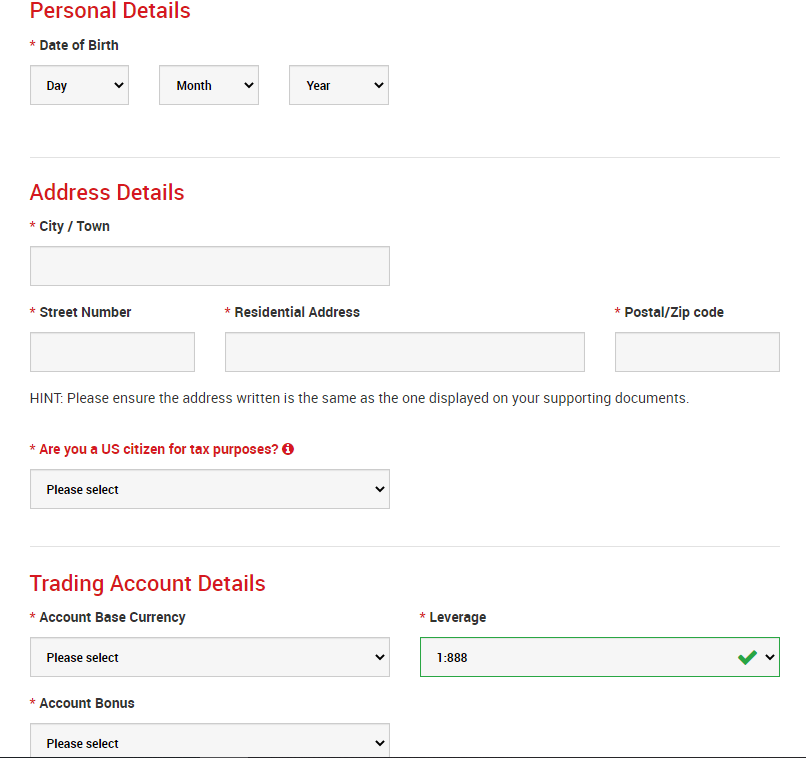
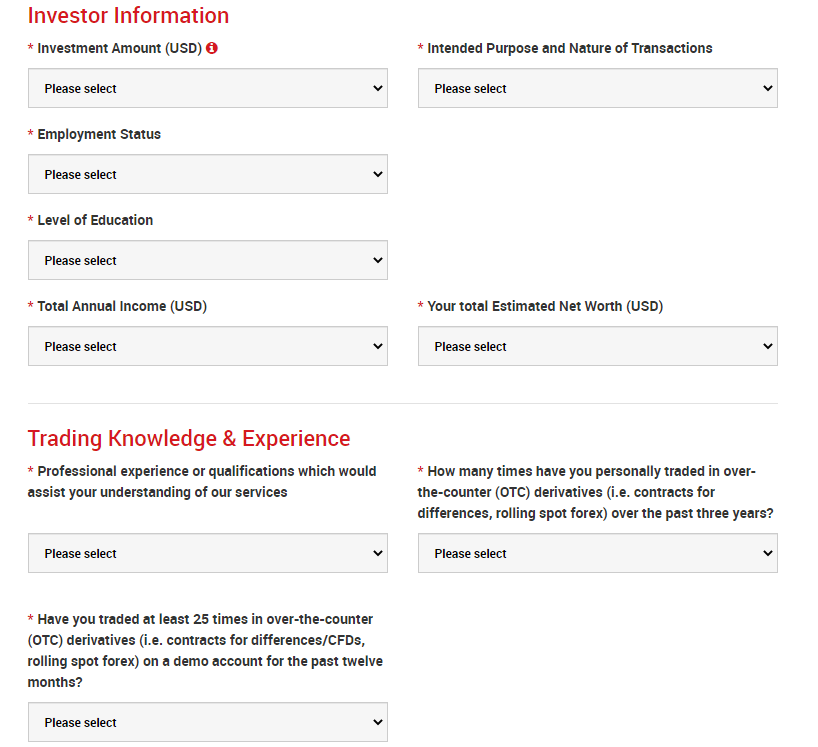
အကောင့်စကားဝှက်အကွက်တွင် စာလုံးအသေးသုံးလုံး၊ စာလုံးကြီးနှင့် ဂဏန်းများ ပါဝင်သင့်သည်။
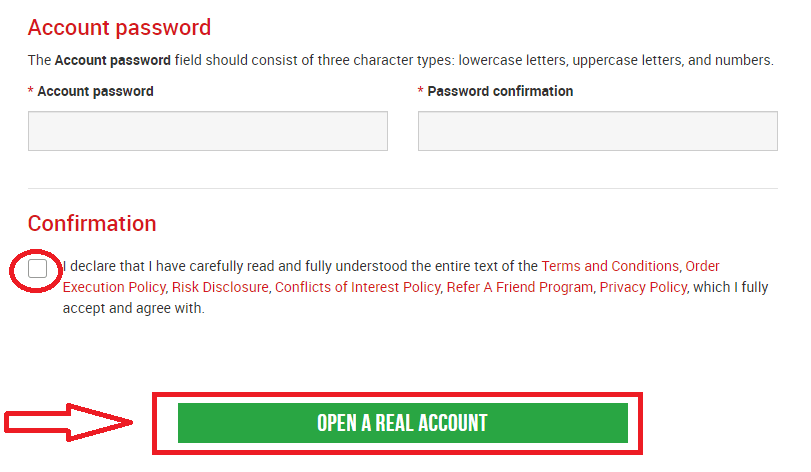
ကွက်လပ်များအားလုံးကိုဖြည့်ပြီးနောက်၊ နောက်ဆုံးတွင်သင်သည် စည်းကမ်းသတ်မှတ်ချက်များကိုသဘောတူရန်လိုသည်၊ အထက်ဖော်ပြပါအတိုင်း "OPEN A REAL ACCOUNT" ကိုနှိပ်ပါ ၊ ထို့နောက်တွင်၊ သင်သည် သင်၏စာတိုက်ပုံးတွင်
အီးမေးလ်အတည်ပြုချက်အတွက် XM ထံမှအီးမေးလ်တစ်စောင်လက်ခံရရှိလိမ့်မည်။

အောက်ပါပုံတွင် သင်မြင်နိုင်သော အီးမေးလ်ကဲ့သို့ အီးမေးလ်တစ်စောင် လက်ခံရရှိလိမ့်မည်။ ဤတွင်၊ “ Confirm email address ” ဟူသောနေရာတွင် နှိပ်ခြင်းဖြင့် အကောင့်ကို အသက်သွင်းရ မည်ဖြစ်သည်။ ဤအရာဖြင့်၊ သရုပ်ပြအကောင့်ကို နောက်ဆုံးတွင် စတင်အသုံးပြုနိုင်ပါပြီ။
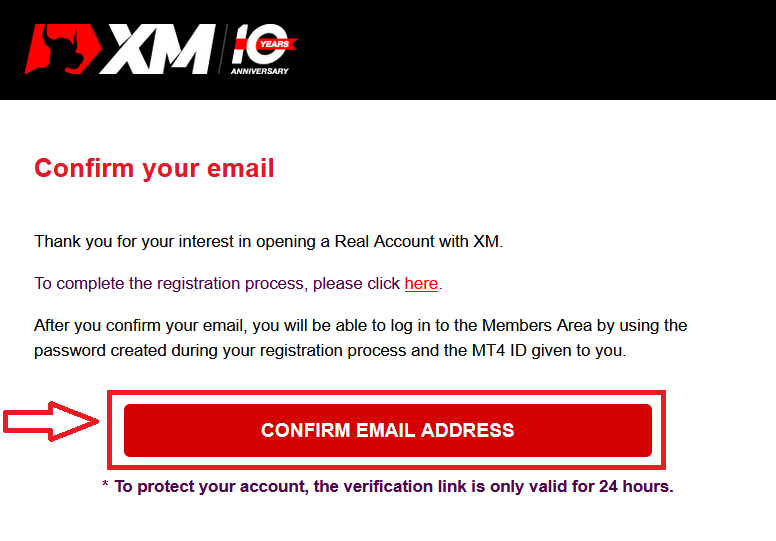
အီးမေးလ်နှင့် အကောင့်ကို အတည်ပြုပြီးနောက်၊ ဘရောက်ဆာ တက်ဘ်အသစ်တစ်ခုသည် ကြိုဆိုကြောင်း အချက်အလက်ဖြင့် ဖွင့်ပါမည်။ MT4 သို့မဟုတ် Webtrader ပလပ်ဖောင်းတွင် သင်အသုံးပြုနိုင်သည့် မှတ်ပုံတင်ခြင်း သို့မဟုတ် အသုံးပြုသူနံပါတ်ကိုလည်း ပေးထားသည်။
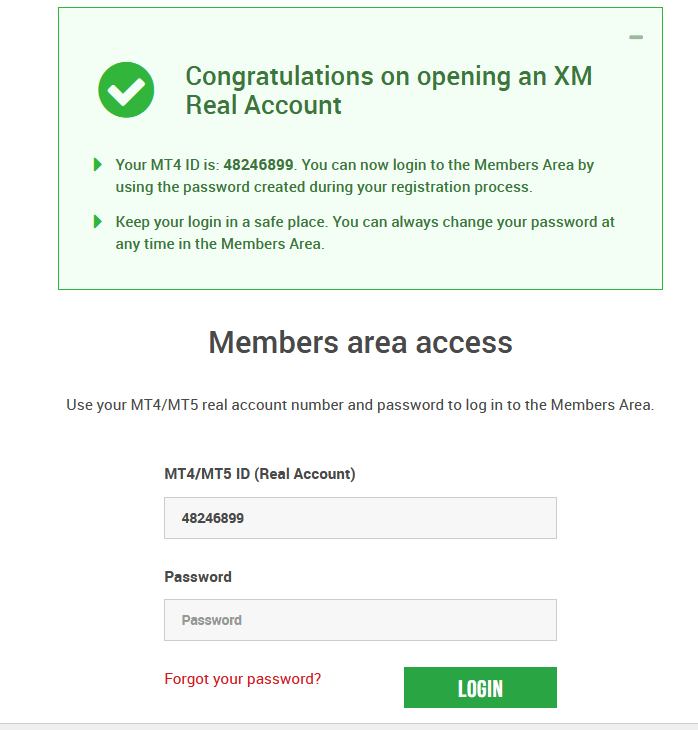
သင့် Mailbox သို့ ပြန်သွားပါ၊ သင့်အကောင့်အတွက် အကောင့်ဝင်ရန် အသေးစိတ်အချက်အလက်များကို သင်ရရှိပါလိမ့်မည်။
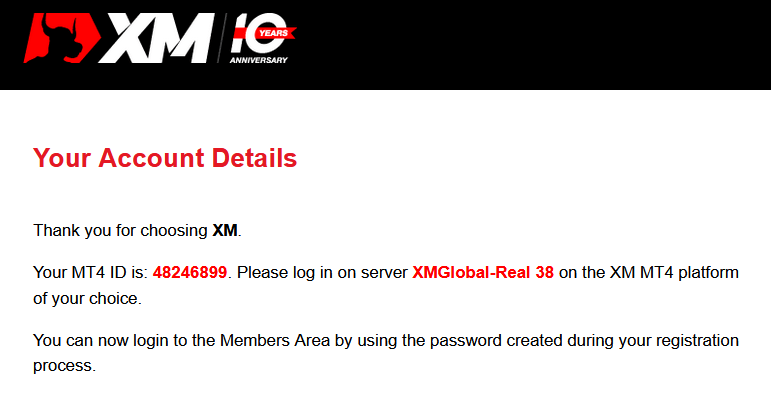
Metatrader MT5 သို့မဟုတ် Webtrader MT5 ဗားရှင်းအတွက် အကောင့်ဖွင့်ခြင်းနှင့် အတည်ပြုခြင်းလုပ်ငန်းစဉ်သည် အတိအကျတူညီကြောင်း သတိရသင့်သည်။
ငွေသွင်းနည်း
Multi-Asset Trading Account ဆိုတာ ဘာလဲ။
XM ရှိ ပိုင်ဆိုင်မှုများစွာ ရောင်းဝယ်ရေးအကောင့်သည် သင့်ဘဏ်အကောင့်နှင့် အလားတူအလုပ်လုပ်သော အကောင့်တစ်ခုဖြစ်ပြီး ခြားနားချက်အနေဖြင့် ၎င်းကို ကုန်သွယ်မှုငွေကြေးများ၊ စတော့ရှယ်ယာအညွှန်းကိန်း CFDs၊ စတော့ရှယ်ယာ CFD များ၊ သတ္တုများနှင့် စွမ်းအင်ဆိုင်ရာ CFDs များအပြင် CFDs များကို ကုန်သွယ်မှုရည်ရွယ်ချက်ဖြင့် ထုတ်ပေးခြင်းဖြစ်သည်။ အထက်ဇယားတွင် သင်ကြည့်ရှုနိုင်သကဲ့သို့ XMတွင် ပိုင်ဆိုင်မှုမျိုးစုံရောင်းဝယ်ရေးအကောင့်များကို Micro၊ Standard သို့မဟုတ် XM Ultra Low ဖော်မတ်များဖြင့် ဖွင့်နိုင်သည်။
သင့်အား XM WebTrader ကိုလည်း ဝင်ရောက်ခွင့်ပြုသည့် MT5 အကောင့်များပေါ်တွင်သာ ပိုင်ဆိုင်မှုများစွာ ရောင်းဝယ်မှုကို သတိပြုပါ။
အချုပ်အားဖြင့်၊ သင်၏ ပိုင်ဆိုင်မှု အများအပြား ရောင်းဝယ်ရေး အကောင့် ပါဝင်သည်။
1. XM အဖွဲ့ဝင်များ ဧရိယာ
သို့ ဝင်ရောက်ခြင်း 2. သက်ဆိုင်ရာ ပလပ်ဖောင်း(များ)
သို့ ဝင်ရောက်ခြင်း 3. XM WebTrader သို့ ဝင်ရောက်ခြင်း
သင့်ဘဏ်တွင်လည်း အလားတူပင်၊ သင်သည် XM နှင့် ပိုင်ဆိုင်မှုများစွာရောင်းဝယ်ရေးအကောင့်တစ်ခုကို ပထမဆုံးအကြိမ် မှတ်ပုံတင်ပြီးသည်နှင့်၊ သင်သည် ရိုးရှင်းသော KYC (Know your Customer) လုပ်ငန်းစဉ်ကို ဖြတ်သန်းရန် တောင်းဆိုမည်ဖြစ်ပြီး၊ သင်၏ကိုယ်ရေးကိုယ်တာအသေးစိတ်အချက်အလက်များကို သေချာစေရန် XM အား ခွင့်ပြုပေးမည်ဖြစ်သည်။ တင်သွင်းထားသည်များ မှန်ကန်ပြီး သင့်ငွေများနှင့် သင့်အကောင့်အသေးစိတ်အချက်အလက်များ၏ ဘေးကင်းမှုကို သေချာပါစေ။ အကယ်၍ သင်သည် မတူညီသော XM အကောင့်တစ်ခုကို ထိန်းသိမ်းထားပြီးဖြစ်ပါက၊ ကျွန်ုပ်တို့၏စနစ်သည် သင်၏အသေးစိတ်အချက်အလက်များကို အလိုအလျောက်သိရှိနိုင်သောကြောင့် KYC တရားဝင်စစ်ဆေးခြင်းလုပ်ငန်းစဉ်ကို ဖြတ်သန်းရန် မလိုအပ်ကြောင်း ကျေးဇူးပြု၍ သတိပြုပါ။
အရောင်းအ၀ယ်အကောင့်တစ်ခုဖွင့်ခြင်းဖြင့် သင်သည် XM အဖွဲ့ဝင်များဧရိယာသို့ဝင်ရောက်ခွင့်ပေးမည့် သင်၏ဝင်ရောက်မှုအသေးစိတ်အချက်အလက်များကို အလိုအလျောက်အီးမေးလ်ပေးပို့မည်ဖြစ်သည်။
XM Members ဧရိယာသည် ရန်ပုံငွေများ အပ်နှံခြင်း သို့မဟုတ် ထုတ်ယူခြင်း၊ ထူးခြားသော ပရိုမိုးရှင်းများကို ကြည့်ရှုခြင်းနှင့် တောင်းဆိုခြင်း၊ သင်၏သစ္စာစောင့်သိမှု အခြေအနေကို စစ်ဆေးခြင်း၊ ဖွင့်ထားသော ရာထူးများကို စစ်ဆေးခြင်း၊ သြဇာကို ပြောင်းလဲခြင်း၊ ပံ့ပိုးကူညီခြင်းနှင့် ကမ်းလှမ်းထားသော ကုန်သွယ်မှုကိရိယာများကို ဝင်ရောက်ခြင်းအပါအဝင် သင့်အကောင့်၏လုပ်ဆောင်ချက်များကို စီမံခန့်ခွဲမည့်နေရာဖြစ်သည်။ XM မှ
ကျွန်ုပ်တို့၏ဖောက်သည်များအသင်းဝင်ဧရိယာအတွင်း ကျွန်ုပ်တို့၏ကမ်းလှမ်းချက်များကို ပံ့ပိုးပေးထားပြီး ပိုမိုများပြားသောလုပ်ဆောင်နိုင်စွမ်းများဖြင့် အဆက်မပြတ်ဖြည့်သွင်းပေးထားပြီး၊ ကျွန်ုပ်တို့၏ဖောက်သည်များအား ၎င်းတို့၏အကောင့်မန်နေဂျာများထံမှအကူအညီမလိုအပ်ဘဲ အချိန်မရွေးပြောင်းလဲခြင်း သို့မဟုတ် ပေါင်းထည့်မှုများပြုလုပ်ရန် ပိုမိုလွယ်ကူချောမွေ့စေပါသည်။
သင်၏ ပိုင်ဆိုင်မှုအများအပြား အရောင်းအ၀ယ်အကောင့် အကောင့်ဝင်ခြင်းအသေးစိတ်အချက်အလက်များသည် သင့်အကောင့်အမျိုးအစားနှင့် ကိုက်ညီသည့် ကုန်သွယ်မှုပလပ်ဖောင်းပေါ်တွင် အကောင့်ဝင်ခြင်းနှင့် သက်ဆိုင်မည်ဖြစ်ပြီး ၎င်းသည် နောက်ဆုံးတွင် သင်၏ကုန်သွယ်မှုများကို လုပ်ဆောင်မည့်နေရာဖြစ်သည်။ XM Members Area မှ သင်ပြုလုပ်သော အပ်ငွေများနှင့်/သို့မဟုတ် ငွေထုတ်ခြင်း သို့မဟုတ် အခြားဆက်တင်ပြောင်းလဲမှုများသည် သင့်သက်ဆိုင်ရာ ကုန်သွယ်မှုပလက်ဖောင်းပေါ်တွင် ထင်ဟပ်နေမည်ဖြစ်ပါသည်။
XM အကောင့်ကိုအတည်ပြုနည်း
Desktop ပေါ်တွင် XM အတည်ပြုခြင်း။
1/ XM အကောင့်သို့ အကောင့် ဝင်ပါ XM Group တရားဝင်ဝဘ်ဆိုဒ်
သို့သွားပါ၊ စခရင်၏ထိပ်ရှိ “Member Login” ကိုနှိပ်ပါ။
သင့် အကောင့် ID နှင့် Password ကိုထည့်ပါ။

2/ “သင်၏အကောင့်ကို အတည်ပြုရန် ဤနေရာတွင်” အဝါရောင်ခလုတ်ကို နှိပ်ပါ။
ပင်မစာမျက်နှာတွင်၊ "သင်၏အကောင့်ကိုအတည်ပြုပါ" အဝါရောင်ခလုတ်ကိုနှိပ်ပါ။

ကျေးဇူးပြု၍ အောက်တွင် တောင်းဆိုထားသော စာရွက်စာတမ်း(များ)ကို အပ်လုဒ်လုပ်ပါ။
- သင့် တရားဝင် အထောက်အထားကတ် ၏ ရှင်းလင်းစွာမြင်ရသောအရောင် မိတ္တူ၏ နှစ်ဖက်စလုံးကို ကျေးဇူးပြု၍ အပ်လုဒ်တင် ပါ။
- ကျေးဇူးပြု၍ အပ်လုဒ်လုပ်ထားသောပုံ သည် စာရွက်စာတမ်း၏ လေးထောင့်အားလုံးကို ပြသကြောင်း သေချာပါစေ။
- လက်ခံထားသော ဖိုင်ဖော်မတ်များမှာ GIF၊ JPG၊ PNG၊ PDF ဖြစ်သည်။
- အများဆုံးအပ်လုဒ်ဖိုင်အရွယ်အစားမှာ 5MB ဖြစ်သည်။
- အက်ပ်သည် သင့်ကင်မရာကို အသုံးပြုခွင့် လိုအပ်ပြီး မိုဘိုင်းနှင့် ဝဘ်ဘရောက်ဆာများ၏ နောက်ဆုံးဗားရှင်းများကိုသာ ပံ့ပိုးပေးပါသည်။
3/ သက်သေခံစာရွက်စာတမ်းများ၏ အစိတ်အပိုင်း 2 ခုကို အပ်လုဒ်
လုပ်ပါ သက်သေခံစာရွက်စာတမ်းများတွင် အစိတ်အပိုင်း 2 ခု ပါဝင်ပါသည်။
- တရားဝင်နိုင်ငံကူးလက်မှတ် သို့မဟုတ် အာဏာပိုင်များမှထုတ်ပေးသော အခြားတရားဝင်သက်သေခံစာရွက်စာတမ်းများ၏ အရောင်မိတ္တူ (ဥပမာ-ယာဉ်မောင်းလိုင်စင်၊ သက်သေခံကတ်ပြား၊ စသည်)။ သက်သေခံစာရွက်စာတမ်းတွင် သုံးစွဲသူများ၏ အမည်အပြည့်အစုံ၊ ပြဿနာတစ်ခု သို့မဟုတ် သက်တမ်းကုန်ဆုံးရက်၊ ဖောက်သည်များ၏ နေရာနှင့် မွေးသက္ကရာဇ် သို့မဟုတ် အခွန်ဆိုင်ရာ သက်သေခံနံပါတ်နှင့် ဖောက်သည်များ၏ လက်မှတ်တို့ ပါဝင်ရပါမည်။
- မကြာသေးမီက အသုံးဝင်မှု ဘီလ် (ဥပမာ- လျှပ်စစ်၊ ဂက်စ်၊ ရေ၊ ဖုန်း၊ ဆီ၊ အင်တာနက် နှင့်/သို့မဟုတ် ကေဘယ်လ်တီဗီ ချိတ်ဆက်မှု၊ ဘဏ်အကောင့်ရှင်းတမ်း) ကို ပြီးခဲ့သော 6 လအတွင်း ရက်စွဲပါရှိပြီး သင်၏ စာရင်းသွင်းလိပ်စာကို အတည်ပြုပါ။

သင့်တွင် စကင်နာမရှိပါက၊ မိုဘိုင်းကင်မရာဖြင့် စာရွက်စာတမ်းများကို ဓာတ်ပုံရိုက်နိုင်သည်။ ၎င်းကို သင်၏ PC တွင် သိမ်းဆည်းပြီး အပ်လုဒ်လုပ်ရန် OK ကို
နှိပ်ခြင်းဖြင့် သင့်ကွန်ပျူတာပေါ်တွင် သင်သိမ်းဆည်းထားသောဖိုင်ကို ရွေးချယ်ပါ။ "Browse" ကိုနှိပ်ပြီး
စာရွက်စာတမ်းများကို သင်ရွေးချယ်ပြီးနောက်၊ တင်သွင်းမှုကို အပြီးသတ်ရန် "Upload your Documents" ကိုနှိပ်ပါ။
ပုံမှန်အားဖြင့်၊ သင့်အကောင့်ကို အလုပ်ချိန် 1-2 ရက်အတွင်း (စနေ၊ တနင်္ဂနွေနှင့် အစိုးရရုံးပိတ်ရက်များမှလွဲ၍) တရားဝင်အတည်ပြုပါမည်။ နာရီအနည်းငယ်ကြာလျှင်မြန်သည်။ သင့်အကောင့်ကို အသက်သွင်းပြီးနောက် ချက်ချင်းဆိုသလို ကုန်သွယ်မှုပြုလုပ်လိုပါက၊ စောစီးစွာတုံ့ပြန်မှုရရှိရန် ကျွန်ုပ်တို့ထံ အင်္ဂလိပ်ဘာသာဖြင့် ဆက်သွယ်ပါ။
မိုဘိုင်းတွင် XM အတည်ပြုခြင်း။
1/ XM အကောင့်သို့ အကောင့် ဝင်ပါ XM Group တရားဝင်ဝဘ်ဆိုဒ်
သို့သွားပါ၊ စခရင်၏ထိပ်ရှိ “Member Login” ကိုနှိပ်ပါ။ သင့် အကောင့် ID နှင့် Password ကိုထည့်ပါ။ 2/ “သင်၏အကောင့်ကို အတည်ပြုရန် ဤနေရာတွင်” အဝါရောင်ခလုတ်ကို နှိပ်ပါ။


ပင်မစာမျက်နှာတွင်၊ "သင်၏အကောင့်ကိုအတည်ပြုပါ" အဝါရောင်ခလုတ်ကိုနှိပ်ပါ။

ကျေးဇူးပြု၍ အောက်တွင် တောင်းဆိုထားသော စာရွက်စာတမ်း(များ)ကို အပ်လုဒ်လုပ်ပါ။
- သင့် တရားဝင် အထောက်အထားကတ် ၏ ရှင်းလင်းစွာမြင်ရသောအရောင် မိတ္တူ၏ နှစ်ဖက်စလုံးကို ကျေးဇူးပြု၍ အပ်လုဒ်တင် ပါ။
- ကျေးဇူးပြု၍ အပ်လုဒ်လုပ်ထားသောပုံ သည် စာရွက်စာတမ်း၏ လေးထောင့်အားလုံးကို ပြသကြောင်း သေချာပါစေ။
- လက်ခံထားသော ဖိုင်ဖော်မတ်များမှာ GIF၊ JPG၊ PNG၊ PDF ဖြစ်သည်။
- အများဆုံးအပ်လုဒ်ဖိုင်အရွယ်အစားမှာ 5MB ဖြစ်သည်။
- အက်ပ်သည် သင့်ကင်မရာကို အသုံးပြုခွင့် လိုအပ်ပြီး မိုဘိုင်းနှင့် ဝဘ်ဘရောက်ဆာများ၏ နောက်ဆုံးဗားရှင်းများကိုသာ ပံ့ပိုးပေးပါသည်။
3/ သက်သေခံစာရွက်စာတမ်းများ၏ အစိတ်အပိုင်း 2 ခုကို အပ်လုဒ်
လုပ်ပါ သက်သေခံစာရွက်စာတမ်းများတွင် အစိတ်အပိုင်း 2 ခု ပါဝင်ပါသည်။
- တရားဝင်နိုင်ငံကူးလက်မှတ် သို့မဟုတ် အာဏာပိုင်များမှထုတ်ပေးသော အခြားတရားဝင်သက်သေခံစာရွက်စာတမ်းများ၏ အရောင်မိတ္တူ (ဥပမာ-ယာဉ်မောင်းလိုင်စင်၊ သက်သေခံကတ်ပြား၊ စသည်)။ သက်သေခံစာရွက်စာတမ်းတွင် သုံးစွဲသူများ၏ အမည်အပြည့်အစုံ၊ ပြဿနာတစ်ခု သို့မဟုတ် သက်တမ်းကုန်ဆုံးရက်၊ ဖောက်သည်များ၏ နေရာနှင့် မွေးသက္ကရာဇ် သို့မဟုတ် အခွန်ဆိုင်ရာ သက်သေခံနံပါတ်နှင့် ဖောက်သည်များ၏ လက်မှတ်တို့ ပါဝင်ရပါမည်။
- မကြာသေးမီက အသုံးဝင်မှု ဘီလ် (ဥပမာ- လျှပ်စစ်၊ ဂက်စ်၊ ရေ၊ ဖုန်း၊ ဆီ၊ အင်တာနက် နှင့်/သို့မဟုတ် ကေဘယ်လ်တီဗီ ချိတ်ဆက်မှု၊ ဘဏ်အကောင့်ရှင်းတမ်း) ကို ပြီးခဲ့သော 6 လအတွင်း ရက်စွဲပါရှိပြီး သင်၏ စာရင်းသွင်းလိပ်စာကို အတည်ပြုပါ။

သင့်တွင် စကင်နာမရှိပါက၊ မိုဘိုင်းကင်မရာဖြင့် စာရွက်စာတမ်းများကို ဓာတ်ပုံရိုက်နိုင်သည်။ ၎င်းကို သင်၏ PC တွင် သိမ်းဆည်းပြီး အပ်လုဒ်လုပ်ရန် OK ကို
နှိပ်ခြင်းဖြင့် သင့်ကွန်ပျူတာပေါ်တွင် သင်သိမ်းဆည်းထားသောဖိုင်ကို ရွေးချယ်ပါ။ "Browse" ကိုနှိပ်ပြီး
စာရွက်စာတမ်းများကို သင်ရွေးချယ်ပြီးနောက်၊ တင်သွင်းမှုကို အပြီးသတ်ရန် "Upload your Documents" ကိုနှိပ်ပါ။
ပုံမှန်အားဖြင့်၊ သင့်အကောင့်ကို အလုပ်ချိန် 1-2 ရက်အတွင်း (စနေ၊ တနင်္ဂနွေနှင့် အစိုးရရုံးပိတ်ရက်များမှလွဲ၍) တရားဝင်အတည်ပြုပါမည်။ နာရီအနည်းငယ်ကြာလျှင်မြန်သည်။ သင့်အကောင့်ကို အသက်သွင်းပြီးနောက် ချက်ချင်းဆိုသလို ကုန်သွယ်မှုပြုလုပ်လိုပါက၊ စောစီးစွာတုံ့ပြန်မှုရရှိရန် ကျွန်ုပ်တို့ထံ အင်္ဂလိပ်ဘာသာဖြင့် ဆက်သွယ်ပါ။
XM တွင်ငွေသွင်းနည်း
ခရက်ဒစ်/ဒက်ဘစ်ကတ်များ
Desktop ပေါ်တွင် ငွေသွင်းပါ။
XM ၏ကုန်သွယ်မှုအကောင့်သို့ ငွေသွင်းရန်၊ အောက်ပါညွှန်ကြားချက်ကို လိုက်နာပါ။
1. XM သို့ ဝင်ရောက်ပါ။
“ အဖွဲ့ဝင် Login ” ကို နှိပ်ပါ ။

သင်၏ MT4/MT5 ID နှင့် စကားဝှက်ကို ရိုက်ထည့်ပါ၊ "လော့ဂ်အင်" ကိုနှိပ်ပါ။

2. အပ်ငွေနည်းလမ်း “ခရက်ဒစ်/ဒက်ဘစ်ကတ်များ” ကို ရွေးပါ
| ငွေသွင်းနည်းများ | လုပ်ဆောင်ချိန် | ငွေသွင်းကြေး |
|---|---|---|
|
ခရက်ဒစ်/ဒက်ဘစ်ကတ်များ |
ချက်ချင်း | အခမဲ့ |
မှတ်ချက် - ခရက်ဒစ်/ဒက်ဘစ်ကတ်မှတစ်ဆင့် အပ်ငွေကို သင်ဆက်လက်မလုပ်ဆောင်မီ၊ အောက်ပါတို့ကို သတိပြုပါ။
- ကျေးဇူးပြု၍ ငွေပေးချေမှုအားလုံးကို သင်၏ XM အကောင့်နှင့် အမည်တူ စာရင်းသွင်းထားသော အကောင့်တစ်ခုမှ ပြုလုပ်ကြောင်း သေချာပါစေ။
- အမြတ်ငွေများအပြင် ငွေထုတ်ခြင်းအားလုံးကို အပ်ငွေမှ အစပြုခဲ့သည့် အကြွေးနှင့် ငွေပမာဏအထိ အပ်နှံထားသော ငွေပမာဏအထိသာ ပြန်လည်ပေးချေနိုင်ပါသည်။
- XM သည် ခရက်ဒစ်/ဒက်ဘစ်ကတ်များမှတစ်ဆင့် အပ်ငွေများအတွက် ကော်မရှင် သို့မဟုတ် အခကြေးငွေကို ကောက်ခံမည်မဟုတ်ပါ။
- အပ်ငွေတောင်းခံမှုတစ်ခုကို တင်သွင်းခြင်းဖြင့်၊ သင်သည် ငွေပေးချေမှုဝန်ဆောင်မှုပေးသူများ၊ ဘဏ်များ၊ ကတ်အစီအစဉ်များ၊ စည်းကမ်းထိန်းသိမ်းရေးများ၊ ဥပဒေစိုးမိုးရေး၊ အစိုးရအေဂျင်စီများ၊ ခရက်ဒစ်ရည်ညွှန်းဗျူရိုနှင့် သင့်ငွေပေးချေမှုကို စီမံဆောင်ရွက်ရန် လိုအပ်သည်ဟု ကျွန်ုပ်တို့ထင်မြင်ယူဆရသော အခြားအဖွဲ့အစည်းများနှင့် မျှဝေထားသော သင်၏ဒေတာကို သင်သဘောတူပါသည်။ သို့မဟုတ် သင့်အထောက်အထားကို စစ်ဆေးပါ။
3. အပ်ငွေပမာဏကိုဖြည့်သွင်းပြီး "အပ်ငွေ" ကိုနှိပ်ပါ

4. အကောင့် ID နှင့် အပ်ငွေပမာဏ
ကိုအတည်ပြုပါ ဆက်လက်ဆောင်ရွက်ရန် "အတည်ပြုပါ" ကိုနှိပ်ပါ။

5. အပ်ငွေ အပြီးသတ်ရန် လိုအပ်သော အချက်အလက်အားလုံးကို ထည့်ပါ
"ယခုပေးချေပါ" ကို နှိပ်ပါ

အပ်ငွေပမာဏသည် သင်၏ ကုန်သွယ်မှုအကောင့်ထဲသို့ ချက်ချင်း ရောင်ပြန်ဟပ်မည်ဖြစ်ပါသည်။
သင်သည် XM MT4 သို့မဟုတ် MT5 သို့ Deposit ဖြင့် ပြဿနာရှိနေပါသလား။
Livechat တွင် ၎င်းတို့၏ ပံ့ပိုးကူညီမှုအဖွဲ့ကို ဆက်သွယ်ပါ။ ၎င်းတို့သည် 24/7 အတွက် ရနိုင်သည်။
Mobile Phone တွင် ငွေသွင်းပါ။
1/ ကျွန်ုပ်၏အကောင့် XM Group တရားဝင်အကောင့်
သို့ ဝင်ရောက်ပြီးနောက်“အပ်ငွေ” ခလုတ်ကို နှိပ်ပါ မျက်နှာပြင်၏ ဘယ်ဘက်ခြမ်းရှိ မီနူးရှိ “ငွေသွင်းရန်” ခလုတ်ကို နှိပ်ပါ 2/ အပ်ငွေပေးချေနည်းလမ်းကို ရွေးချယ် ပါ ခရက်ဒစ်/ဒက်ဘစ်ကတ်များသည် အကြံပြုထားသည့် ငွေပေးချေမှုတစ်ခုဖြစ်သည်။ အပ်ငွေသည် ရိုးရှင်းပြီး လျှင်မြန်စွာ အပ်နှံနိုင်သောကြောင့် အပ်ငွေကို ခွင့်ပြုပေးပါသည်။ 3/ အကောင့်ဖွင့်သည့်အခါတွင် သင်အပ်နှံလိုသော ပမာဏကို ထည့်သွင်းပါ။ သင်ရွေးချယ်ထားသော ကုန်သွယ်မှုငွေကြေးမှာ USD ဖြစ်ပါက၊ ထို့နောက် အပ်ငွေပမာဏကို USD ဖြည့်သွင်းပါ။ XM အကောင့် ID ကို စစ်ဆေးပြီးနောက်နှင့် ငွေသွင်းရန် လိုအပ်သော ငွေပမာဏ၊ သင့်အကောင့်သို့ သင်အပ်နှံလိုသော ပမာဏကို ရိုက်ထည့်ပါ၊ “Deposit” ကို နှိပ်ပါက သင့်အား ငွေပေးချေသည့် အသက်အရွယ်သို့ ပြန်ညွှန်းပါမည်။ 4. အကောင့် ID နှင့် အပ်ငွေပမာဏကို အတည်ပြုပါ။
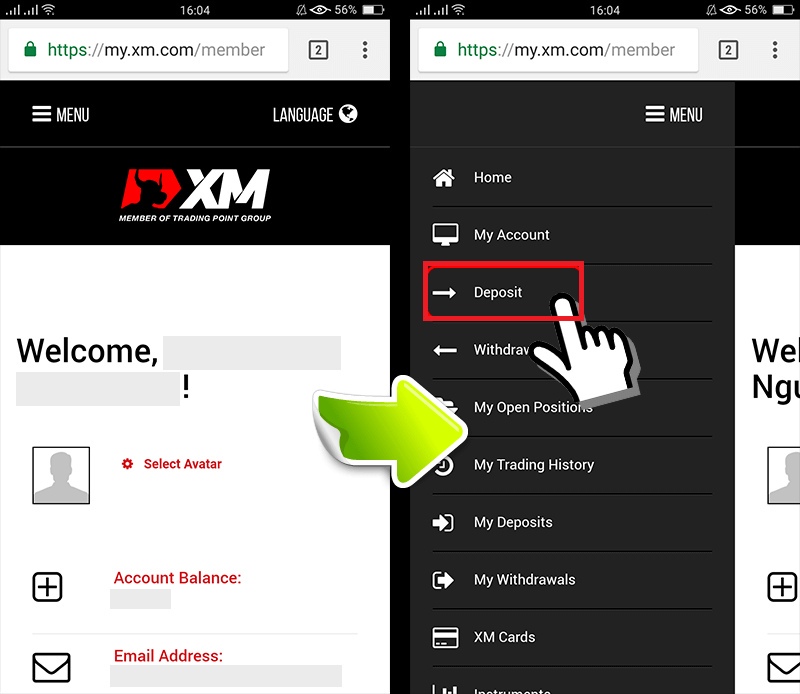
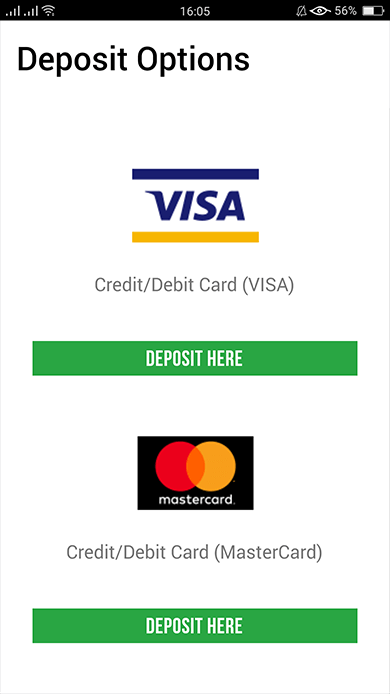
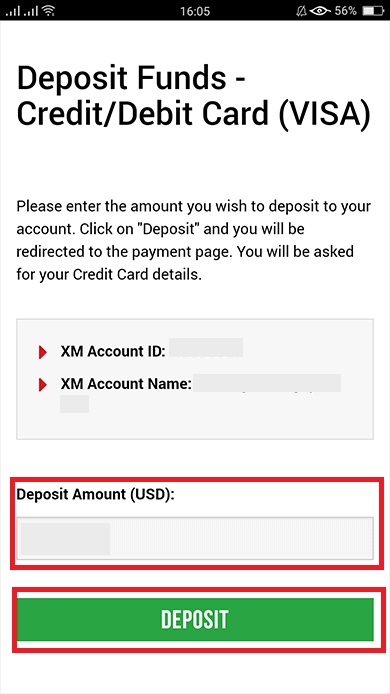
အချက်အလက်မှန်ကန်ပါက "အတည်ပြုရန်" ခလုတ်ကိုနှိပ်ပါ။
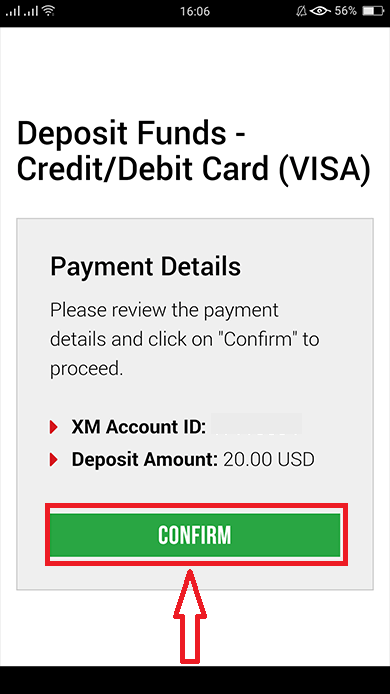
5/ ခရက်ဒစ်/ဒက်ဘစ်ကတ်များ အချက်အလက်ကို ထည့်သွင်းပါ။
စနစ်က သင့်အား ကတ်အချက်အလက်ထည့်သွင်းခြင်းစာမျက်နှာသို့ အလိုအလျောက် လမ်းညွှန်ပေးမည်ဖြစ်သောကြောင့် သင်၏ ခရက်ဒစ်/ဒက်ဘစ်ကတ်များ အချက်အလက်ကို ထည့်သွင်းပါ။သင့်ကတ်ကို ယခင်က ငွေကောက်ခံပါက၊ အချက်အလက်အချို့ကို ယခင်က ထည့်သွင်းထားသင့်သည်။ သက်တမ်းကုန်ဆုံးရက်ကဲ့သို့သော အချက်အလက်ကို အတည်ပြုပါ၊… အချက်အလက်အားလုံးမှန်ကန်ကြောင်း သေချာပါစေ။
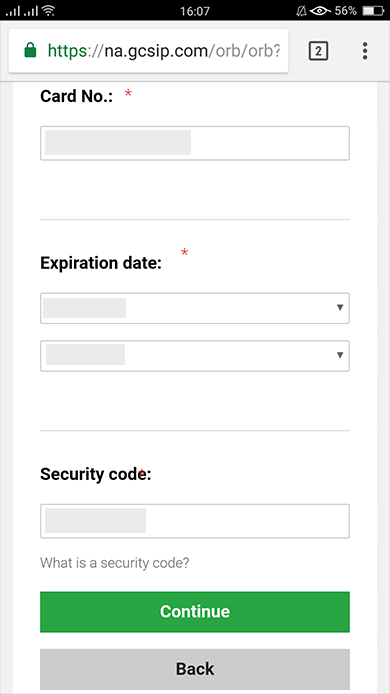
အချက်အလက်ဖြည့်ပြီးသည်နှင့် " ငွေသွင်း ရန်" ခလုတ်ကိုနှိပ်ပါ "သင်၏ငွေပေးချေမှုကို ကျွန်ုပ်တို့လုပ်ဆောင်နေစဉ် ခဏစောင့်ပါ" ဟူသော မက်ဆေ့ချ်တစ်ခု ပေါ်လာပါမည် ။ ငွေပေးချေမှုကို လုပ်ဆောင်နေချိန်တွင်
ဘ ရောက်ဆာရှိ Go back ခလုတ်ကို မနှိပ်ပါ နှင့်။ ဒါဆိုရင် လုပ်ငန်းစဉ်ပြီးပါပြီ။
ခရက်ဒစ်/ဒက်ဘစ်ကတ်များမှလွဲ၍ အခြားငွေသွင်းနည်းလမ်းများ ငွေပေးချေမှုကို ချက်ချင်းအကျိုးသက်ရောက်မည်မဟုတ်ပါ။
ငွေပေးချေမှုကို အကောင့်တွင် ထင်ဟပ်ခြင်းမရှိပါက၊ ငွေပေးချေမှုကို အကောင့်တွင် ထင်ဟပ်ခြင်းမရှိပါက XM Group ရှိ ပံ့ပိုးကူညီမှုအဖွဲ့ထံ ဆက်သွယ်ပါ။
ထို့အပြင် သင့်အကောင့်သည် သင်၏စာရင်းသွင်းထားသော အမြဲတမ်းနေထိုင်လိပ်စာမှလွဲ၍ အခြားနိုင်ငံခြားမှ အပ်နှံပါက၊ သင်သည် လုံခြုံရေးအကြောင်းပြချက်ဖြင့် ခရက်ဒစ်/ဒက်ဘစ်ကတ်အသေးစိတ်စာရွက်နှင့် ခရက်ဒစ်/ဒက်ဘစ်ကတ်ပုံတို့ကို ပံ့ပိုးကူညီရေးအဖွဲ့ထံ ပူးတွဲတင်ပြရမည်
ဖြစ်ကြောင်း ကျေးဇူးပြု၍ သတိပြုပါ။ အထက်ဖော်ပြပါ ပြဋ္ဌာန်းချက်များသည် နိုင်ငံရပ်ခြားတွင် ထုတ်ပေးသည့် ခရက်ဒစ်/ဒက်ဘစ်ကတ်များ သို့မဟုတ် နိုင်ငံခြားသို့ ခရီးသွားသည့်အခါတွင် သက်ရောက်မည်ဖြစ်သည်။
အီလက်ထရွန်းနစ် ငွေပေးချေမှုများ
XM ၏ကုန်သွယ်မှုအကောင့်သို့ ငွေသွင်းရန်၊ အောက်ပါညွှန်ကြားချက်ကို လိုက်နာပါ။
1. XM သို့ ဝင်ရောက်ပါ။
“ အဖွဲ့ဝင် Login ” ကို နှိပ်ပါ ။

သင်၏ MT4/MT5 ID နှင့် စကားဝှက်ကို ရိုက်ထည့်ပါ၊ "လော့ဂ်အင်" ကိုနှိပ်ပါ။

2. သင်အပ်နှံလိုသော အပ်ငွေနည်းလမ်းများကို ရွေးချယ်ပါ၊ ဥပမာ- Skrill
| ငွေသွင်းနည်းများ | လုပ်ဆောင်ချိန် | ငွေသွင်းကြေး |
|---|---|---|
| အီလက်ထရွန်းနစ် ငွေပေးချေမှုများ | ချက်ခြင်း ~ 1 နာရီအတွင်း | Skrill သည် သင့်ငွေပေးငွေယူလုပ်ဆောင်ရန်အတွက် အခကြေးငွေကောက်ခံသောကြောင့် သင်အပ်နှံထားသောငွေပမာဏကို XM က လက်ခံမည်မဟုတ်ပါ။ မည်သို့ပင်ဆိုစေကာမူ၊ XM သည် Skrill မှ ကောက်ခံသည့် အခကြေးငွေ၏ လက်ကျန်ငွေကို သင့်အကောင့်အား သက်ဆိုင်ရာ ပမာဏဖြင့် ဘဏ်စာရင်းသွင်းပါမည်။ |

မှတ်ချက် - Skrill မှတစ်ဆင့် အပ်ငွေကို သင်ဆက်လက်မလုပ်ဆောင်မီ၊ အောက်ပါတို့ကို သတိပြုပါ။
- ကျေးဇူးပြု၍ ငွေပေးချေမှုအားလုံးကို သင်၏ XM အကောင့်နှင့် အမည်တူ စာရင်းသွင်းထားသော အကောင့်တစ်ခုမှ ပြုလုပ်ကြောင်း သေချာပါစေ။
- သင့်တွင် Skrill အကောင့်တစ်ခုမရှိပါက မှတ်ပုံတင်ရန် သို့မဟုတ် ပိုမိုလေ့လာလိုပါက ဤလင့်ခ် www.skrill.com ကို အသုံးပြုပါ။
- အပ်ငွေတောင်းခံမှုတစ်ခုကို တင်သွင်းခြင်းဖြင့်၊ သင်သည် ငွေပေးချေမှုဝန်ဆောင်မှုပေးသူများ၊ ဘဏ်များ၊ ကတ်အစီအစဉ်များ၊ စည်းကမ်းထိန်းသိမ်းရေးများ၊ ဥပဒေစိုးမိုးရေး၊ အစိုးရအေဂျင်စီများ၊ ခရက်ဒစ်ရည်ညွှန်းဗျူရိုနှင့် သင့်ငွေပေးချေမှုကို စီမံဆောင်ရွက်ရန် လိုအပ်သည်ဟု ကျွန်ုပ်တို့ထင်မြင်ယူဆရသော အခြားအဖွဲ့အစည်းများနှင့် မျှဝေထားသော သင်၏ဒေတာကို သင်သဘောတူပါသည်။ သို့မဟုတ် သင့်အထောက်အထားကို စစ်ဆေးပါ။
3. Skrill အကောင့်၊ အပ်ငွေပမာဏကို ထည့်သွင်းပြီး "အပ်ငွေ" ကိုနှိပ်ပါ

4. အကောင့် ID၊ Skrill အကောင့်နှင့် အပ်ငွေပမာဏ
ကို အတည်ပြုပါ ဆက်လက်ဆောင်ရွက်ရန် "အတည်ပြုရန်" ကို နှိပ်ပါ။ 5. အပ်ငွေ

အပြီးသတ်ရန် လိုအပ်သော အချက်အလက်အားလုံးကို ထည့်ပါ

အွန်လိုင်းဘဏ်ငွေလွှဲခြင်း။
XM ၏ကုန်သွယ်မှုအကောင့်သို့ ငွေသွင်းရန်၊ အောက်ပါညွှန်ကြားချက်ကို လိုက်နာပါ။
1. XM သို့ ဝင်ရောက်ပါ။
“ အဖွဲ့ဝင် Login ” ကို နှိပ်ပါ ။

သင်၏ MT4/MT5 ID နှင့် စကားဝှက်ကို ရိုက်ထည့်ပါ၊ "လော့ဂ်အင်" ကိုနှိပ်ပါ။

2. အပ်ငွေနည်းလမ်း “အွန်လိုင်းဘဏ်ငွေလွှဲခြင်း” ကိုရွေးချယ်ပါ
| ငွေသွင်းနည်းများ | လုပ်ဆောင်ချိန် | ငွေသွင်းကြေး |
|---|---|---|
| အွန်လိုင်းဘဏ်ငွေလွှဲခြင်း။ | 3-5 အလုပ်လုပ်ရက် | အခမဲ့ |

မှတ်ချက် - Online Bank Transfer မှတစ်ဆင့် အပ်ငွေကို သင်ဆက်လက်မလုပ်ဆောင်မီ၊ အောက်ပါတို့ကို သတိပြုပါ။
- ကျေးဇူးပြု၍ ငွေပေးချေမှုအားလုံးကို သင်၏ XM အကောင့်နှင့် အမည်တူ စာရင်းသွင်းထားသော အကောင့်တစ်ခုမှ ပြုလုပ်ကြောင်း သေချာပါစေ။
- XM သည် အွန်လိုင်းဘဏ်မှတစ်ဆင့် အပ်ငွေများအတွက် ကော်မရှင် သို့မဟုတ် အခကြေးငွေကို ကောက်ခံမည်မဟုတ်ပါ။
- အပ်ငွေတောင်းခံမှုတစ်ခုကို တင်သွင်းခြင်းဖြင့်၊ သင်သည် ငွေပေးချေမှုဝန်ဆောင်မှုပေးသူများ၊ ဘဏ်များ၊ ကတ်အစီအစဉ်များ၊ စည်းကမ်းထိန်းသိမ်းရေးများ၊ ဥပဒေစိုးမိုးရေး၊ အစိုးရအေဂျင်စီများ၊ ခရက်ဒစ်ရည်ညွှန်းဗျူရိုနှင့် သင့်ငွေပေးချေမှုကို စီမံဆောင်ရွက်ရန် လိုအပ်သည်ဟု ကျွန်ုပ်တို့ထင်မြင်ယူဆရသော အခြားအဖွဲ့အစည်းများနှင့် မျှဝေထားသော သင်၏ဒေတာကို သင်သဘောတူပါသည်။ သို့မဟုတ် သင့်အထောက်အထားကို စစ်ဆေးပါ။
3. ဘဏ်အမည်ကိုရွေးချယ်ပါ၊ အပ်ငွေပမာဏကိုဖြည့်သွင်းပြီး "အပ်ငွေ" ကိုနှိပ်ပါ

4. အကောင့် ID နှင့် အပ်ငွေပမာဏ
ကိုအတည်ပြုပါ ဆက်လက်ဆောင်ရွက်ရန် "အတည်ပြုပါ" ကိုနှိပ်ပါ။ 5. အပ်ငွေ

အပြီးသတ်ရန် လိုအပ်သော အချက်အလက်အားလုံးကို ထည့်ပါ

Google Pay
XM ၏ကုန်သွယ်မှုအကောင့်သို့ ငွေသွင်းရန်၊ အောက်ပါညွှန်ကြားချက်ကို လိုက်နာပါ။
1. XM သို့ ဝင်ရောက်ပါ။
“ အဖွဲ့ဝင် Login ” ကို နှိပ်ပါ ။

သင်၏ MT4/MT5 ID နှင့် စကားဝှက်ကို ရိုက်ထည့်ပါ၊ "လော့ဂ်အင်" ကိုနှိပ်ပါ။

2. ငွေသွင်းနည်းလမ်း “Google Pay” ကို ရွေးပါ

မှတ်ချက် - Google Pay မှတစ်ဆင့် အပ်ငွေကို သင်ဆက်လက်မလုပ်ဆောင်မီ၊ အောက်ပါတို့ကို သတိပြုပါ။
- ကျေးဇူးပြု၍ ငွေပေးချေမှုအားလုံးကို သင်၏ XM အကောင့်နှင့် အမည်တူ စာရင်းသွင်းထားသော အကောင့်တစ်ခုမှ ပြုလုပ်ကြောင်း သေချာပါစေ။
- Google Pay အပ်ငွေများကို ပြန်အမ်း၍မရကြောင်း ကျေးဇူးပြု၍ သတိပြုပါ။
- XM သည် Google Pay မှတစ်ဆင့် အပ်ငွေများအတွက် ကော်မရှင် သို့မဟုတ် အခကြေးငွေများကို ကောက်ခံမည်မဟုတ်ပါ။
- အများဆုံးလစဉ်ကန့်သတ်ချက်မှာ USD 10,000 ဖြစ်သည်။
- အပ်ငွေတောင်းခံမှုတစ်ခုကို တင်သွင်းခြင်းဖြင့်၊ သင်သည် ငွေပေးချေမှုဝန်ဆောင်မှုပေးသူများ၊ ဘဏ်များ၊ ကတ်အစီအစဉ်များ၊ စည်းကမ်းထိန်းသိမ်းရေးများ၊ ဥပဒေစိုးမိုးရေး၊ အစိုးရအေဂျင်စီများ၊ ခရက်ဒစ်ရည်ညွှန်းဗျူရိုနှင့် သင့်ငွေပေးချေမှုကို စီမံဆောင်ရွက်ရန် လိုအပ်သည်ဟု ကျွန်ုပ်တို့ထင်မြင်ယူဆရသော အခြားအဖွဲ့အစည်းများနှင့် မျှဝေထားသော သင်၏ဒေတာကို သင်သဘောတူပါသည်။ သို့မဟုတ် သင့်အထောက်အထားကို စစ်ဆေးပါ။
3. အပ်ငွေပမာဏကိုဖြည့်သွင်းပြီး "အပ်ငွေ" ကိုနှိပ်ပါ

4. အကောင့် ID နှင့် အပ်ငွေပမာဏ
ကိုအတည်ပြုပါ ဆက်လက်ဆောင်ရွက်ရန် "အတည်ပြုပါ" ကိုနှိပ်ပါ။

5. Deposit အပြီးသတ်ရန် လိုအပ်သော အချက်အလက်အားလုံးကို ထည့်သွင်းပါ။

XM မှာ Forex ဘယ်လိုကုန်သွယ်မှုလုပ်မလဲ။
XM MT4 တွင် အမှာစာအသစ်တစ်ခုကို မည်သို့တင်ရမည်နည်း။
ဇယားကို ညာကလစ်နှိပ်ပါ၊ ထို့နောက် “ကုန်သွယ်မှု” → “အမှာစာအသစ်” ကို ရွေးပါ။
သို့မဟုတ် MT4 တွင် သင်မှာယူလိုသော
ငွေကြေးကို နှစ်ချက်နှိပ်ပါ ။
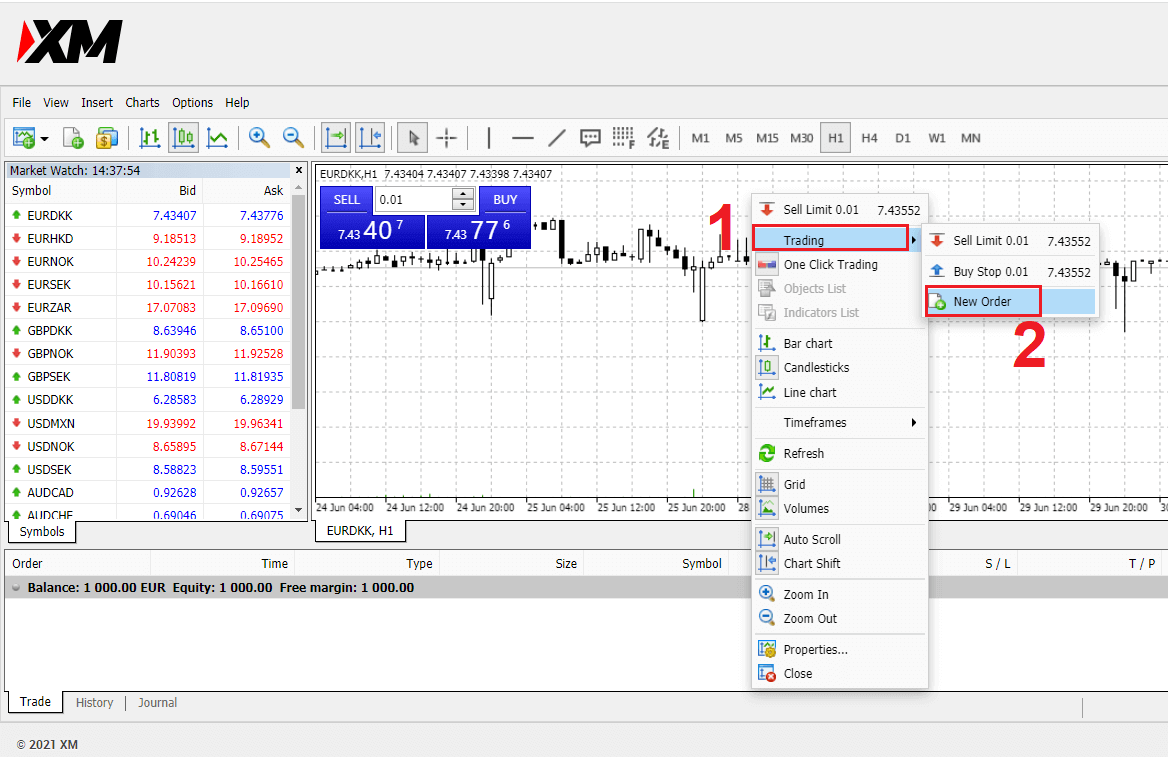
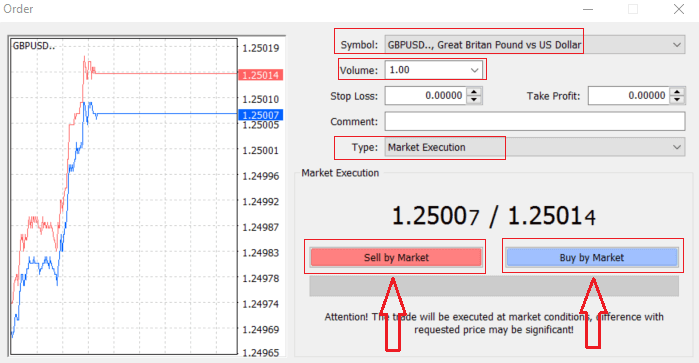
Order window တွင် Symbol ပေါ်လာပါမည် - သင်ကုန်သွယ်မှုပြုလုပ်လိုသောငွေကြေးသင်္ကေတကို အမှတ်အသားအကွက်
Volume တွင်ပြသထားသည်ကိုစစ်ဆေးပါ- သင့်စာချုပ်အရွယ်အစားကို သင်ဆုံးဖြတ်ရမည်၊ မြှားပေါ်တွင်နှိပ်နိုင်ပြီး drop- ၏စာရင်းသွင်းထားသော oprions များမှ volume ကိုရွေးချယ်နိုင်သည်။ down box သို့မဟုတ် volume box တွင် ဘယ်ကလစ်နှိပ်၍ လိုအပ်သောတန်ဖိုးကို ရိုက်ထည့်ပါ။
- Micro Account : 1 Lot = 1,000 ယူနစ်
- ပုံမှန်အကောင့် 1 Lot = 100,000 ယူနစ်
-
XM Ultra အကောင့်-
- Standard Ultra- 1 Lot = 100,000 ယူနစ်
- Micro Ultra- 1 Lot = 1,000 ယူနစ်
- ရှယ်ယာအကောင့် : 1 မျှဝေ
- မိုက်ခရိုအကောင့် : 0.1 Lots (MT4), 0.1 Lots (MT5)
- ပုံမှန်အကောင့် : 0.01 အများကြီး
-
XM Ultra အကောင့်-
- Standard Ultra- 0.01 အများကြီး
- Micro Ultra- 0.1 အများကြီး
- Shares အကောင့် : 1 Lot
မှတ်ချက်- ဤကဏ္ဍသည် မဖြစ်မနေလုပ်ဆောင်ရမည့်အရာမဟုတ်သော်လည်း၊ မှတ်ချက်များထည့်ခြင်းဖြင့် သင်၏ကုန်သွယ်မှုများကို ခွဲခြားသတ်မှတ်ရန် ၎င်းကို အသုံးပြုနိုင်
သည် ။
- Market Execution သည် လက်ရှိဈေးကွက်ပေါက်ဈေးဖြင့် အမှာစာများကို အကောင်အထည်ဖော်သည့်ပုံစံဖြစ်သည်။
- ဆိုင်းငံ့ထားသော အမှာစာကို သင်နှင့် သင့်ကုန်သွယ်မှုဖွင့်ရန် ရည်ရွယ်ထားသည့် အနာဂတ်စျေးနှုန်းကို သတ်မှတ်ရန်အတွက် အသုံးပြုပါသည်။
နောက်ဆုံးတွင် သင်ဖွင့်မည့်အမှာစာအမျိုးအစားကို ဆုံးဖြတ်ရန်လိုသည်၊ အရောင်းတစ်ခုနှင့်ဝယ်သည့်အမှာကြားတွင် စျေးကွက်အလိုက်
Sell by Market သည် လေလံဈေးဖြင့်ဖွင့်ကာ မေးဈေးဖြင့်ပိတ်သည်၊ ဤအမှာစာအမျိုးအစားတွင် သင့်အရောင်းအ၀ယ်သည် ဈေးကျသွားပါက
ဝယ်မည် ဆိုပါက အမြတ်အစွန်းကို ဆောင်နိုင်မည်ဖြစ်သည်။ စျေးကွက်အနေဖြင့် အမေးဈေးဖြင့်ဖွင့်ကာ လေလံဈေးဖြင့်ပိတ်သည်၊ ဤအမှာစာအမျိုးအစားတွင် သင်၏ကုန်သွယ်မှုသည် အမြတ်အစွန်းကို ယူဆောင်လာနိုင်သည်၊ ၎င်းသည်
ဝယ်မည် သို့မဟုတ် ရောင်းမည်ကို နှိပ်လိုက်သည်နှင့် သင့်အမှာစာသည် ချက်ချင်းလုပ်ဆောင်လိမ့်မည်၊ သင်၏အမိန့်ကို စစ်ဆေးနိုင်သည်၊ ကုန်သွယ်မှုဂိတ်
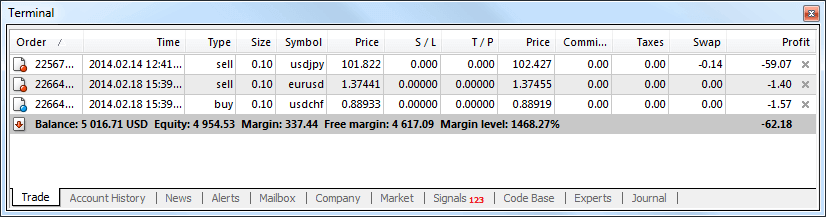
ဆိုင်းငံ့ထားသော အမှာစာများ မည်သို့တင်ရမည်နည်း။
XM MT4 တွင် ဆိုင်းငံ့ထားသော အမှာစာ မည်မျှ
အရောင်းအ၀ယ်တစ်ခုအား လက်ရှိစျေးကွက်ပေါက်စျေးတွင်ထားရှိသည့် လက်ငင်းလုပ်ဆောင်မှုအမိန့်များနှင့်မတူဘဲ၊ ဆိုင်းငံ့ထားသောအမိန့်များသည် သင်ရွေးချယ်ထားသောစျေးနှုန်းသည် သက်ဆိုင်ရာအဆင့်သို့ရောက်ရှိသည်နှင့် သင့်အားဖွင့်ထားသည့်အမှာစာများကို သတ်မှတ်ခွင့်ပြုသည်။ ဆိုင်းငံ့ထားသော အမှာစာ အမျိုးအစား လေးမျိုး ရှိသည်၊ သို့သော် ၎င်းတို့ကို အဓိက အမျိုးအစား နှစ်ခုသာ အုပ်စုဖွဲ့နိုင်သည်-
- အချို့သောစျေးကွက်အဆင့်ကိုချိုးဖျက်ရန်မျှော်လင့်ထားသောအော်ဒါများ
- သတ်မှတ်ထားသော စျေးကွက်အဆင့်မှ ပြန်တက်လာရန် မျှော်လင့်ထားသော အမှာစာများ
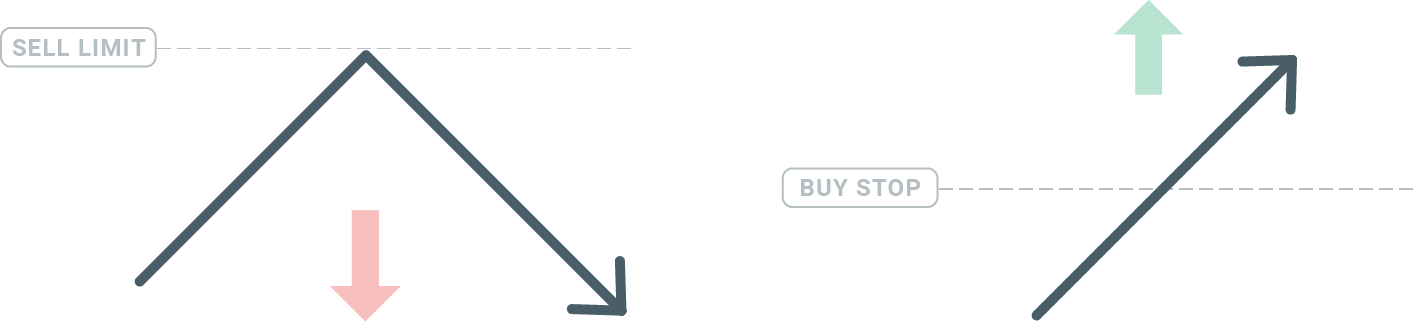
ရပ်တန့်ဝယ်
Buy Stop အော်ဒါသည် လက်ရှိပေါက်ဈေးထက် ၀ယ်ယူမှုတစ်ခုကို သတ်မှတ်ခွင့်ပြုသည်။ ဆိုလိုသည်မှာ လက်ရှိဈေးကွက်ပေါက်ဈေးသည် $20 ဖြစ်ပြီး သင်၏ Buy Stop သည် $22 ဖြစ်ပါက၊ ထိုစျေးနှုန်းသို့ ရောက်ရှိသည်နှင့် စျေးကွက်သည် ဝယ်မည် သို့မဟုတ် ကြာမြင့်သည့် အနေအထားကို ဖွင့်သွားမည်ဖြစ်သည်။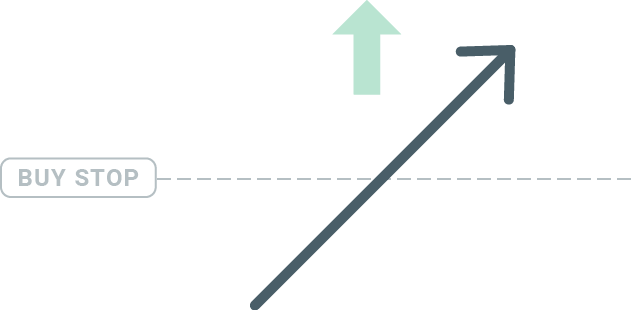
အရောင်းရပ်ပါ။
Sell Stop အော်ဒါသည် လက်ရှိပေါက်ဈေးထက် အရောင်းအမှာစာအား သတ်မှတ်ခွင့်ပြုသည်။ ထို့ကြောင့် လက်ရှိဈေးကွက်ပေါက်စျေးသည် $20 ဖြစ်ပြီး သင်၏ Sell Stop စျေးနှုန်းသည် $18 ဖြစ်ပါက၊ စျေးကွက်သည် ထိုစျေးနှုန်းသို့ရောက်ရှိသည်နှင့် 'short' အနေအထားကို ဖွင့်ပါမည်။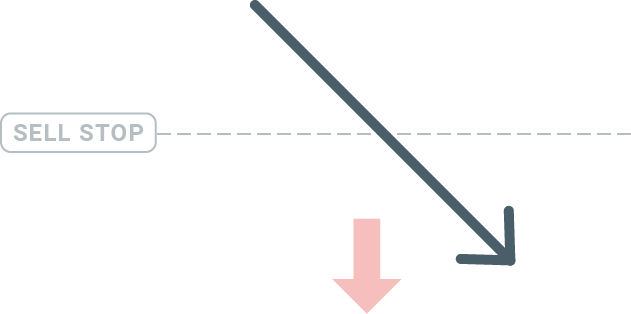
ဝယ်ရန်ကန့်သတ်
ဝယ်ရန်ရပ်တန့်ခြင်း၏ဆန့်ကျင်ဘက်တွင်၊ ကန့်သတ်အမိန့်သည် သင့်အား လက်ရှိစျေးကွက်ပေါက်စျေးအောက်တွင် ၀ယ်လိုအားသတ်မှတ်နိုင်သည်။ ဆိုလိုသည်မှာ လက်ရှိဈေးကွက်ပေါက်ဈေးသည် $20 ဖြစ်ပြီး သင်၏ Buy Limit စျေးနှုန်းသည် $18 ဖြစ်ပါက၊ စျေးကွက်သည် $18 အဆင့်သို့ ရောက်သည်နှင့်၊ ဝယ်ယူမှုအနေအထားကို ဖွင့်ပေးမည်ဖြစ်ပါသည်။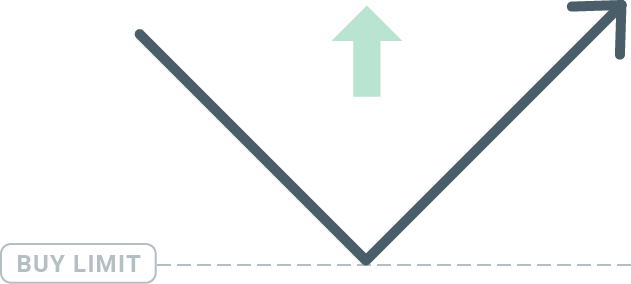
ကန့်သတ်ရောင်းချ
နောက်ဆုံးတွင်၊ Sell Limit အမိန့်သည် သင့်အား လက်ရှိဈေးကွက်ပေါက်ဈေးထက် ရောင်းရန်အမိန့်ကို သတ်မှတ်ခွင့်ပြုသည်။ ထို့ကြောင့် လက်ရှိဈေးကွက်ပေါက်ဈေးသည် $20 ဖြစ်ပြီး သတ်မှတ်ထားသော Sell Limit စျေးနှုန်းမှာ $22 ဖြစ်ပါက၊ အကယ်၍ စျေးကွက်သည် $22 ပေါက်ဈေးသို့ ရောက်သည်နှင့်၊ ဤဈေးကွက်တွင် အရောင်းအနေအထားကို ဖွင့်ပေးမည်ဖြစ်ပါသည်။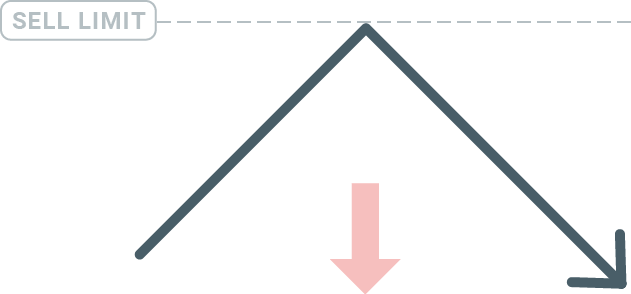
ဆိုင်းငံ့ထားသော အမှာစာများ ဖွင့်လှစ်ခြင်း။
Market Watch module ရှိ စျေးကွက်အမည်ကို နှစ်ချက်နှိပ်ခြင်းဖြင့် ဆိုင်းငံ့ထားသော အမှာစာအသစ်ကို သင်ဖွင့်နိုင်သည်။ ထိုသို့လုပ်ဆောင်ပြီးသည်နှင့်၊ မှာယူမှုဝင်းဒိုးအသစ်ပွင့်လာမည်ဖြစ်ပြီး မှာယူမှုအမျိုးအစားကို ဆိုင်းငံ့ထားသောအမှာစာသို့ ပြောင်းလဲနိုင်မည်ဖြစ်သည်။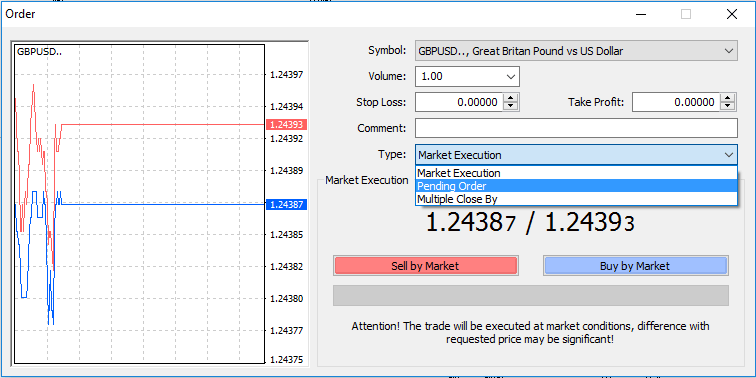
ထို့နောက် ဆိုင်းငံ့ထားသော အမှာစာ စတင်အသုံးပြုနိုင်မည့် စျေးကွက်အဆင့်ကို ရွေးချယ်ပါ။ ထုထည်ပေါ်မူတည်၍ ရာထူးအရွယ်အစားကိုလည်း ရွေးချယ်သင့်သည်။
လိုအပ်ပါက သင်သည် သက်တမ်းကုန်ဆုံးရက် ('သက်တမ်းကုန်ဆုံးရက်') သတ်မှတ်နိုင်သည်။ ဤကန့်သတ်ချက်များအားလုံးကို သတ်မှတ်ပြီးသည်နှင့် သင်သည် အရှည် သို့မဟုတ် တိုတိုနှင့် ရပ်တန့်လိုသည် သို့မဟုတ် ကန့်သတ်လိုသည်ဖြစ်စေ 'နေရာ' ခလုတ်ကို ရွေးချယ်ပါ။
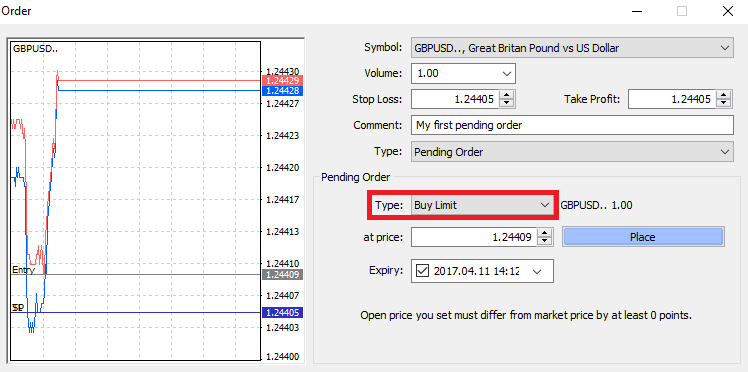
သင်တွေ့မြင်ရသည့်အတိုင်း၊ ဆိုင်းငံ့ထားသောအမှာစာများသည် MT4 ၏အလွန်အစွမ်းထက်သောအင်္ဂါရပ်များဖြစ်သည်။ သင်၏ဝင်ရောက်မှုအမှတ်အတွက် စျေးကွက်ကို အဆက်မပြတ်ကြည့်ရှုနိုင်ခြင်း သို့မဟုတ် တူရိယာတစ်ခု၏စျေးနှုန်းများ လျင်မြန်စွာပြောင်းလဲသွားပါက အခွင့်အရေးကို လက်လွတ်မခံချင်သည့်အခါ ၎င်းတို့သည် အသုံးဝင်ဆုံးဖြစ်သည်။
XM MT4 တွင် အမှာစာများပိတ်နည်း
ဖွင့်ထားသည့် အနေအထားကို ပိတ်ရန် Terminal ဝင်းဒိုးရှိ ကုန်သွယ်မှုတက်ဘ်ရှိ 'x' ကို နှိပ်ပါ။
သို့မဟုတ် ဇယားပေါ်ရှိ မျဉ်းကြောင်းကို ညာဖက်ကလစ်နှိပ်ပြီး 'ပိတ်' ကို ရွေးပါ။
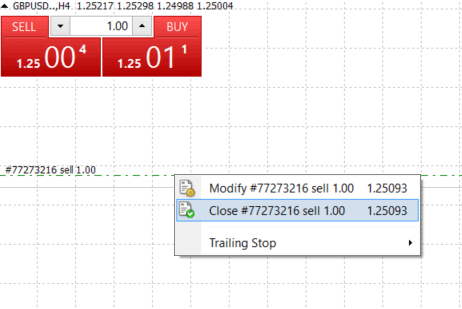
အနေအထား၏ အစိတ်အပိုင်းတစ်ခုကိုသာ ပိတ်လိုပါက၊ အဖွင့်အမှာစာပေါ်တွင် ညာဖက်ကလစ်နှိပ်ပြီး 'Modify' ကိုရွေးချယ်ပါ။ ထို့နောက် Type အကွက်တွင်၊ instant execution ကိုရွေးချယ်ပြီး သင်ပိတ်လိုသည့် အနေအထား၏ အစိတ်အပိုင်းကို ရွေးချယ်ပါ။
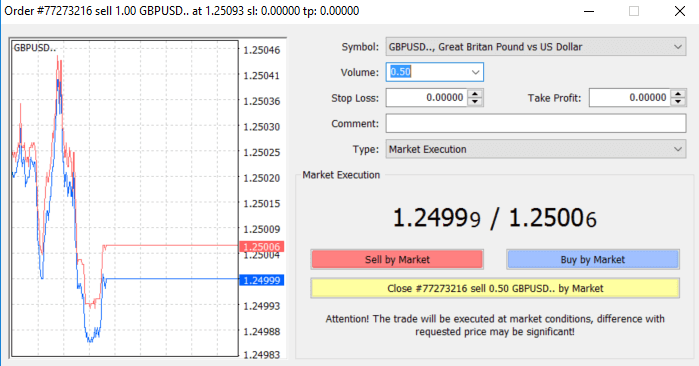
သင်တွေ့မြင်ရသည့်အတိုင်း MT4 တွင် သင်၏ကုန်သွယ်မှုများကို ဖွင့်ခြင်းနှင့်ပိတ်ခြင်းသည် အလွန်အလိုလိုသိနိုင်ပြီး ၎င်းသည် ကလစ်တစ်ချက်နှိပ်ရုံသာကြာမြင့်သည်။
Stop Loss ကိုအသုံးပြု၍ XM MT4 တွင် အမြတ်အစွန်းရယူပြီး Trailing Stop
ရေရှည်တွင် ငွေကြေးဈေးကွက်တွင် အောင်မြင်မှုရရှိရန် အဓိကသော့ချက်တစ်ခုမှာ အန္တရာယ်ကို ကောင်းစွာ စီမံခန့်ခွဲခြင်းဖြစ်သည်။ ထို့ကြောင့် အရှုံးကို ရပ်တန့်ပြီး အမြတ်ယူခြင်းသည် သင်၏ ကုန်သွယ်မှု၏ အရေးပါသော အစိတ်အပိုင်း ဖြစ်သင့်ပါသည်။
ထို့ကြောင့် သင့်အန္တရာယ်ကို ကန့်သတ်နည်းနှင့် သင်၏ကုန်သွယ်မှုအလားအလာကို အမြင့်ဆုံးမြှင့်တင်နိုင်စေရန်အတွက် ၎င်းတို့ကို ကျွန်ုပ်တို့၏ MT4 ပလပ်ဖောင်းတွင် မည်သို့အသုံးပြုရမည်ကို လေ့လာကြည့်ကြပါစို့။
Stop Loss ကို သတ်မှတ်ပြီး အမြတ်ရယူပါ။
သင့်ကုန်သွယ်မှုတွင် Stop Loss သို့မဟုတ် အမြတ်ရယူရန် ပထမဆုံးနှင့် အလွယ်ကူဆုံးနည်းလမ်းမှာ အမှာစာအသစ်များတင်သည့်အခါ ၎င်းကို ချက်ချင်းလုပ်ဆောင်ခြင်းဖြစ်သည်။
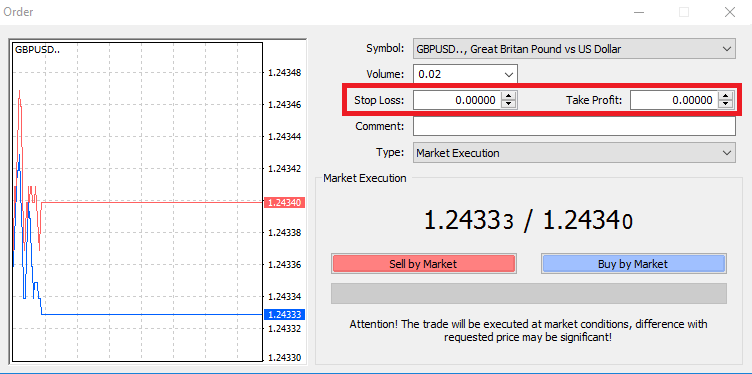
ဒါကိုလုပ်ဖို့၊ Stop Loss သို့မဟုတ် Take Profit အကွက်တွေမှာ သင့်ရဲ့ သီးခြားစျေးနှုန်းအဆင့်ကို ထည့်သွင်းပါ။ စျေးကွက်သည် သင့်အနေအထားနှင့် ဆန့်ကျင်ဘက်သို့ ရွေ့လျားသွားသောအခါတွင် Stop Loss သည် အလိုအလျောက် ဆောင်ရွက်ပေးလိမ့်မည် (ထို့ကြောင့် အမည်-အရှုံးများ) နှင့် Take Profit အဆင့်များသည် သင့်သတ်မှတ်ထားသော အမြတ်အစွန်းပန်းတိုင်သို့ ရောက်ရှိသည့်အခါ အလိုအလျောက် လုပ်ဆောင်သွားမည်ဖြစ်ကြောင်း သတိရပါ။ ဆိုလိုသည်မှာ သင်သည် လက်ရှိဈေးကွက်ပေါက်ဈေးအောက်တွင် သင်၏ Stop Loss အဆင့်ကို သတ်မှတ်နိုင်ပြီး လက်ရှိစျေးကွက်ပေါက်စျေးထက် အမြတ်အစွန်းအဆင့်ကို ရယူနိုင်သည်။
Stop Loss (SL) သို့မဟုတ် Take Profit (TP) သည် ပွင့်လင်းသောအနေအထား သို့မဟုတ် ဆိုင်းငံ့ထားသောအမှာစာနှင့် အမြဲချိတ်ဆက်ထားကြောင်း မှတ်သားထားရန် အရေးကြီးပါသည်။ သင်၏ကုန်သွယ်မှုကိုဖွင့်ပြီး စျေးကွက်ကို စောင့်ကြည့်နေသည့်အခါ နှစ်ခုလုံးကို ချိန်ညှိနိုင်သည်။ ဒါဟာ မင်းရဲ့စျေးကွက်အနေအထားကို အကာအကွယ်ပေးတဲ့အမိန့်တစ်ခုပါ၊ ဒါပေမယ့် ရာထူးအသစ်တစ်ခုဖွင့်ဖို့ မလိုအပ်ပါဘူး။ ၎င်းတို့ကို နောက်ပိုင်းတွင် သင်အမြဲထည့်သွင်းနိုင်သော်လည်း သင့်ရာထူးများကို အမြဲကာကွယ်ရန် ကျွန်ုပ်တို့ အထူးအကြံပြုလိုပါသည်။
Stop Loss နှင့် Profit Levels များကို ပေါင်းထည့်ခြင်း။
သင်၏ဖွင့်ပြီးသားအနေအထားသို့ SL/TP အဆင့်များထည့်ရန် အလွယ်ကူဆုံးနည်းလမ်းမှာ ဇယားပေါ်ရှိ ကုန်သွယ်မှုမျဉ်းကို အသုံးပြုခြင်းဖြစ်သည်။ ထိုသို့ပြုလုပ်ရန်၊ သတ်သတ်မှတ်မှတ်အဆင့်သို့ ကုန်သွယ်မှုမျဉ်းကို အပေါ် သို့မဟုတ် အောက်သို့ ဆွဲချပါ။
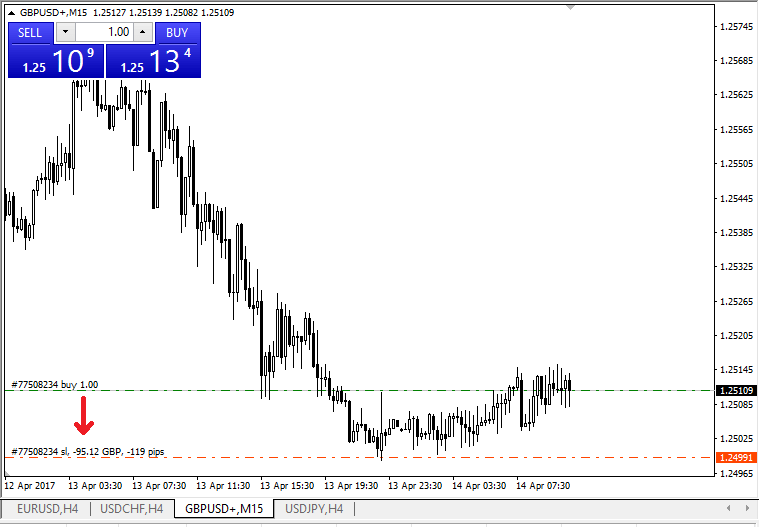
SL/TP အဆင့်များကို သင်ဝင်ရောက်ပြီးသည်နှင့်၊ SL/TP လိုင်းများသည် ဇယားပေါ်တွင် ပေါ်လာမည်ဖြစ်သည်။ ဤနည်းဖြင့် သင်သည် SL/TP အဆင့်များကို ရိုးရှင်းမြန်ဆန်စွာ ပြင်ဆင်နိုင်သည်။
အောက်ခြေ 'Terminal' module တွင်လည်း ၎င်းကို ပြုလုပ်နိုင်သည်။ SL/TP အဆင့်များကို ပေါင်းထည့်ရန် သို့မဟုတ် ပြင်ဆင်ရန်၊ သင်၏ဖွင့်ထားသည့် အနေအထား သို့မဟုတ် ဆိုင်းငံ့ထားသော အမှာစာပေါ်တွင် ညာဖက်ကလစ်နှိပ်ပြီး 'အမှာစာကို ပြုပြင်ပါ သို့မဟုတ် ဖျက်ရန်' ကို ရွေးချယ်ပါ။
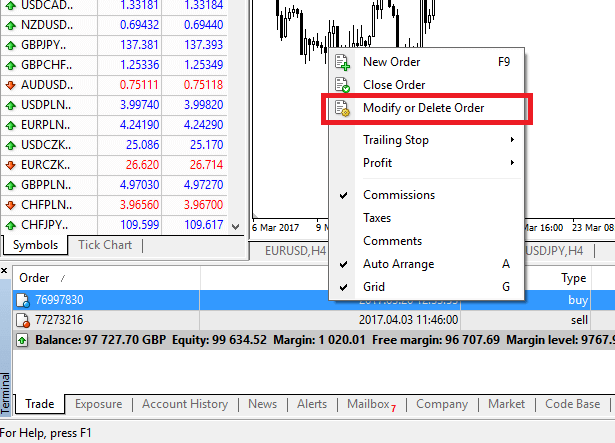
အမှာစာ ပြုပြင်မွမ်းမံခြင်း ဝင်းဒိုး ပေါ်လာမည်ဖြစ်ပြီး ယခု သင်သည် အတိအကျ စျေးကွက်အဆင့်ဖြင့် SL/TP ကို ဝင်ရောက်/မွမ်းမံနိုင်သည်၊ သို့မဟုတ် လက်ရှိဈေးကွက်ပေါက်ဈေးမှ အချက်များကို သတ်မှတ်ခြင်းဖြင့် အမှတ်အကွာအဝေးကို သတ်မှတ်နိုင်သည်။
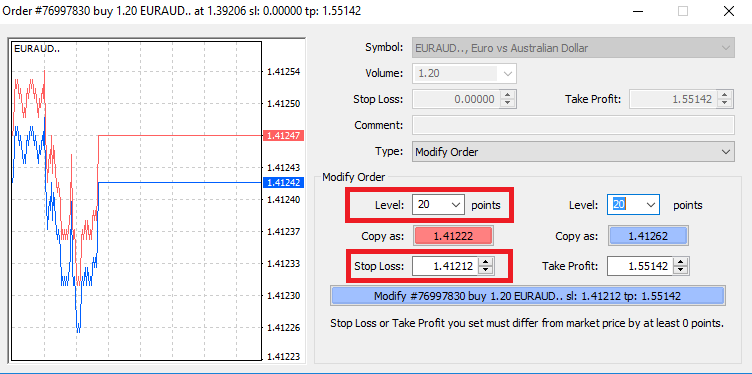
Trailing Stop
Stop Losses သည် စျေးကွက်သည် သင့်အနေအထားနှင့် ဆန့်ကျင်ဘက်သို့ ရွေ့လျားလာသောအခါ ဆုံးရှုံးမှုများကို လျှော့ချရန်အတွက် ရည်ရွယ်သော်လည်း ၎င်းတို့သည် သင့်အမြတ်ငွေများကို သော့ခတ်ရန် ကူညီပေးနိုင်ပါသည်။
၎င်းသည် အစပိုင်းတွင် အနည်းငယ် ဆန့်ကျင်ဘက်ဟု ထင်ရသော်လည်း ၎င်းသည် အမှန်တကယ် နားလည်ရန် အလွန်လွယ်ကူပါသည်။
သင်သည် ရှည်လျားသော အနေအထားကို ဖွင့်လှစ်ထားပြီး စျေးကွက်သည် လမ်းကြောင်းမှန်သို့ ရွေ့လျားနေပြီး သင်၏ကုန်သွယ်မှုကို လက်ရှိအချိန်တွင် အမြတ်အစွန်းဖြစ်စေသည်ဟု ဆိုကြပါစို့။ သင်၏အဖွင့်စျေးနှုန်းအောက်အဆင့်တွင်ထားရှိသည့် သင်၏မူရင်း Stop Loss သည် ယခုအခါတွင် သင်၏အဖွင့်စျေးနှုန်းသို့ ပြောင်းရွှေ့နိုင်သည် (သို့မှသာ သင်အကျေအလည်လုပ်နိုင်သည်) သို့မဟုတ် အဖွင့်စျေးနှုန်းထက် (သို့) အမြတ်အစွန်းကို အာမခံပါသည်။
ဤလုပ်ငန်းစဉ်ကို အလိုအလျောက်ဖြစ်စေရန်၊ Trailing Stop ကို အသုံးပြုနိုင်သည်။အထူးသဖြင့် စျေးနှုန်းပြောင်းလဲမှုများ မြန်ဆန်နေချိန် သို့မဟုတ် စျေးကွက်ကို အဆက်မပြတ်စောင့်ကြည့်နိုင်ခြင်း မရှိသည့်အခါတွင် ၎င်းသည် သင်၏အန္တရာယ်စီမံခန့်ခွဲမှုအတွက် အမှန်တကယ်အသုံးဝင်သောကိရိယာတစ်ခုဖြစ်နိုင်သည်။
ရာထူးသည် အမြတ်အစွန်းအဖြစ် ပြောင်းလဲလာသည်နှင့်တပြိုင်နက် သင်၏ Trailing Stop သည် ယခင်သတ်မှတ်ထားသော အကွာအဝေးကို ထိန်းသိမ်းထားပြီး စျေးနှုန်းကို အလိုအလျောက်လိုက်သွားပါမည်။
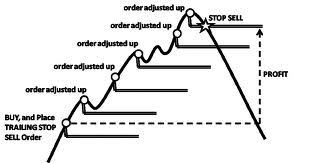
အထက်ဖော်ပြပါ ဥပမာကို လိုက်နာခြင်းဖြင့် သင်၏ အမြတ်ငွေကို အာမခံချက် မပေးနိုင်မီတွင် သင်၏ အရောင်းအ၀ယ်သည် သင်၏ အဖွင့်စျေးနှုန်းထက် ရွေ့လျားရန် Trailing Stop အတွက် လုံလောက်သော အမြတ်အစွန်း ကြီးမားရန် လိုအပ်ကြောင်း သတိပြုပါ။
Trailing Stops (TS) ကို သင်၏ဖွင့်လှစ်ထားသော ရာထူးများနှင့် ချိတ်ဆက်ထားသော်လည်း သင့်တွင် MT4 တွင် နောက်လိုက်မှတ်တိုင်တစ်ခုရှိပါက၊ ၎င်းကို အောင်မြင်စွာလုပ်ဆောင်နိုင်ရန် ပလပ်ဖောင်းကို ဖွင့်ထားရန် လိုအပ်ကြောင်း မှတ်သားထားရန် အရေးကြီးပါသည်။
Trailing Stop ကို သတ်မှတ်ရန် 'Terminal' ဝင်းဒိုးရှိ ဖွင့်ထားသည့် အနေအထားကို ညာကလစ်နှိပ်ပြီး TP အဆင့်နှင့် လက်ရှိစျေးနှုန်းကြားရှိ အကွာအဝေး၏ အကွာအဝေး၏ တန်ဖိုးကို သတ်မှတ်ပါ။
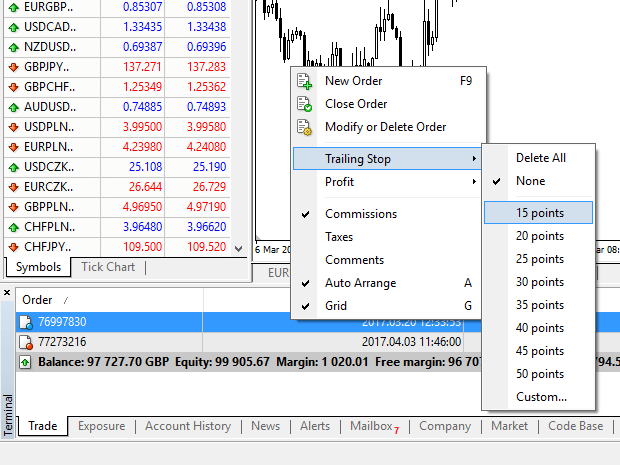
သင်၏နောက်လိုက်မှတ်တိုင်သည် ယခုအသက်ဝင်နေပြီဖြစ်သည်။ ဆိုလိုသည်မှာ စျေးနှုန်းများသည် အမြတ်အစွန်းရှိသော စျေးကွက်ဘက်သို့ ပြောင်းလဲပါက TS သည် ရပ်တန့်ဆုံးရှုံးမှုအဆင့်သည် စျေးနှုန်းကို အလိုအလျောက်လိုက်နာကြောင်း သေချာစေမည်ဖြစ်သည်။
Trailing Stop မီနူးတွင် 'None' ကို သတ်မှတ်ခြင်းဖြင့် သင်၏နောက်လိုက်မှတ်တိုင်ကို အလွယ်တကူ ပိတ်နိုင်သည်။ ဖွင့်ထားသော ရာထူးများအားလုံးတွင် ၎င်းကို အမြန်ပိတ်လိုပါက 'အားလုံးကိုဖျက်မည်' ကိုရွေးချယ်ပါ။
သင်တွေ့မြင်ရသည့်အတိုင်း MT4 သည် သင့်အား ခဏတာအတွင်း သင့်ရာထူးများကို ကာကွယ်ရန် နည်းလမ်းများစွာကို ပေးပါသည်။
*Stop Loss အမိန့်များသည် သင့်အန္တရာယ်ကို စီမံခန့်ခွဲကြောင်းသေချာစေရန် အကောင်းဆုံးနည်းလမ်းများထဲမှတစ်ခုဖြစ်ပြီး ဆုံးရှုံးနိုင်ချေများကို လက်ခံနိုင်သောအဆင့်အထိ ထိန်းသိမ်းထားသော်လည်း ၎င်းတို့သည် 100% လုံခြုံရေးကို မပေးစွမ်းပါ။
ရပ်တန့်ဆုံးရှုံးမှုများကို အခမဲ့အသုံးပြုနိုင်ပြီး ၎င်းတို့သည် သင့်အကောင့်ကို ဆိုးရွားသောစျေးကွက်လှုပ်ရှားမှုများမှ ကာကွယ်ပေးသော်လည်း ၎င်းတို့သည် သင့်ရာထူးကို အချိန်တိုင်းအာမခံချက်မပေးနိုင်ကြောင်း ကျေးဇူးပြု၍ သတိပြုပါ။ အကယ်၍ စျေးကွက်သည် ရုတ်တရက် မငြိမ်မသက်ဖြစ်လာပြီး သင့်ရပ်တန့်သည့်အဆင့်ထက် ကွာဟချက် (စျေးနှုန်းတစ်ခုမှ နောက်တစ်ဆင့်သို့ ခုန်တက်သွားပါက) သင့်ရာထူးသည် တောင်းဆိုထားသည်ထက် ပိုဆိုးသောအဆင့်တွင် ပိတ်သွားနိုင်သည်။ ဒါကို စျေးနှုန်းလျော့ချခြင်းလို့ ခေါ်ပါတယ်။
ချော်လဲနိုင်ခြေမရှိသော ရပ်တန့်ဆုံးရှုံးမှုများကို အာမခံပြီး သင်တောင်းဆိုထားသော စျေးကွက်တစ်ခုသည် သင့်အားဆန့်ကျင်နေသော်လည်း သင်တောင်းဆိုထားသော Stop Loss အဆင့်တွင် အနေအထားကို ပိတ်ထားကြောင်း သေချာစေရန် အခြေခံအကောင့်ဖြင့် အခမဲ့ရယူနိုင်ပါသည်။
XM မှ ရန်ပုံငွေများ မည်သို့ထုတ်ယူနည်း
XM Broker မှ ငွေထုတ်ခြင်းသည် အလွန်ရိုးရှင်းပြီး 1 မိနစ်အတွင်း အပြီးသတ်ပါသည်။
ကျွန်ုပ်တို့သည် အပ်ငွေ/ငွေထုတ်ခြင်းအတွက် ကျယ်ပြန့်သော ငွေပေးချေမှုရွေးချယ်စရာများကို ပေးဆောင်ပါသည်- ခရက်ဒစ်ကတ်များစွာ၊ အီလက်ထရွန်နစ်ငွေပေးချေမှုနည်းလမ်းမျိုးစုံ၊ ဘဏ်ငွေလွှဲမှု၊ ပြည်တွင်းဘဏ်လွှဲခြင်းနှင့် အခြားငွေပေးချေမှုနည်းလမ်းများဖြင့်။
ငွေထုတ်နည်း
1/ ကျွန်ုပ်၏အကောင့်စာမျက်နှာရှိ “ငွေထုတ်ခြင်း” ခလုတ်ကို နှိပ်ပါ
My XM Group အကောင့်သို့ ဝင်ရောက်ပြီးနောက် မီနူးရှိ “ငွေထုတ်ခြင်း” ကို နှိပ်ပါ။
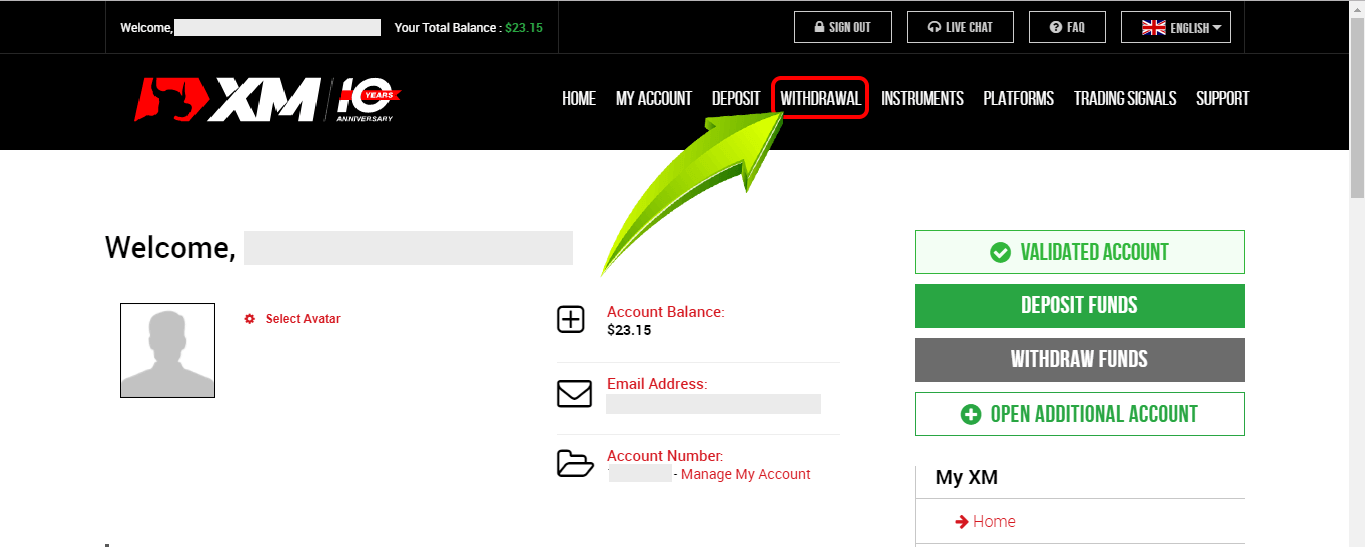
2/ ငွေထုတ်ခြင်းဆိုင်ရာ ရွေးချယ်မှုများကို ရွေးချယ်ပါ။
အောက်ပါတို့ကို သတိပြုပါ။
- သင်၏ရာထူးများကိုပိတ်ပြီးနောက် နုတ်ထွက်ရန် တောင်းဆိုချက်များကို တင်ပြရန် ကျွန်ုပ်တို့ အလေးအနက် အကြံပြုအပ်ပါသည်။
- ကျေးဇူးပြု၍ XM သည် ပွင့်လင်းသောရာထူးများဖြင့် အရောင်းအ၀ယ်အကောင့်များအတွက် ငွေထုတ်ရန်တောင်းဆိုမှုများကို လက်ခံကြောင်း ကျေးဇူးပြု၍ သတိပြုပါ။ သို့သော်၊ ကျွန်ုပ်တို့၏ဖောက်သည်များ၏ ကုန်သွယ်မှုများဘေးကင်းစေရန်အတွက် အောက်ပါကန့်သတ်ချက်များကို ကျင့်သုံးသည်-
က) အနားသတ်အဆင့်ကို 150% အောက်တွင် ကျဆင်းစေမည့် တောင်းဆိုမှုများကို တနင်္လာနေ့ 01:00 မှ သောကြာနေ့ 23:50 GMT+2 (DST အကျုံးဝင်သည်)။
b) အနားသတ်အဆင့် 400% အောက်တွင်ကျဆင်းသွားစေနိုင်သည့် တောင်းဆိုမှုများကို သောကြာနေ့ 23:50 မှ တနင်္လာနေ့ 01:00 GMT+2 (DST အကျုံးဝင်သည်)။
- သင့်ကုန်သွယ်အကောင့်မှ ရံပုံငွေများကို ရုပ်သိမ်းလိုက်ခြင်းသည် သင့်ကုန်သွယ်ဘောနပ်စ်၏ အချိုးကျသော ဖယ်ရှားမှုကို ဖြစ်စေကြောင်း ကျေးဇူးပြု၍ သတိပြုပါ။
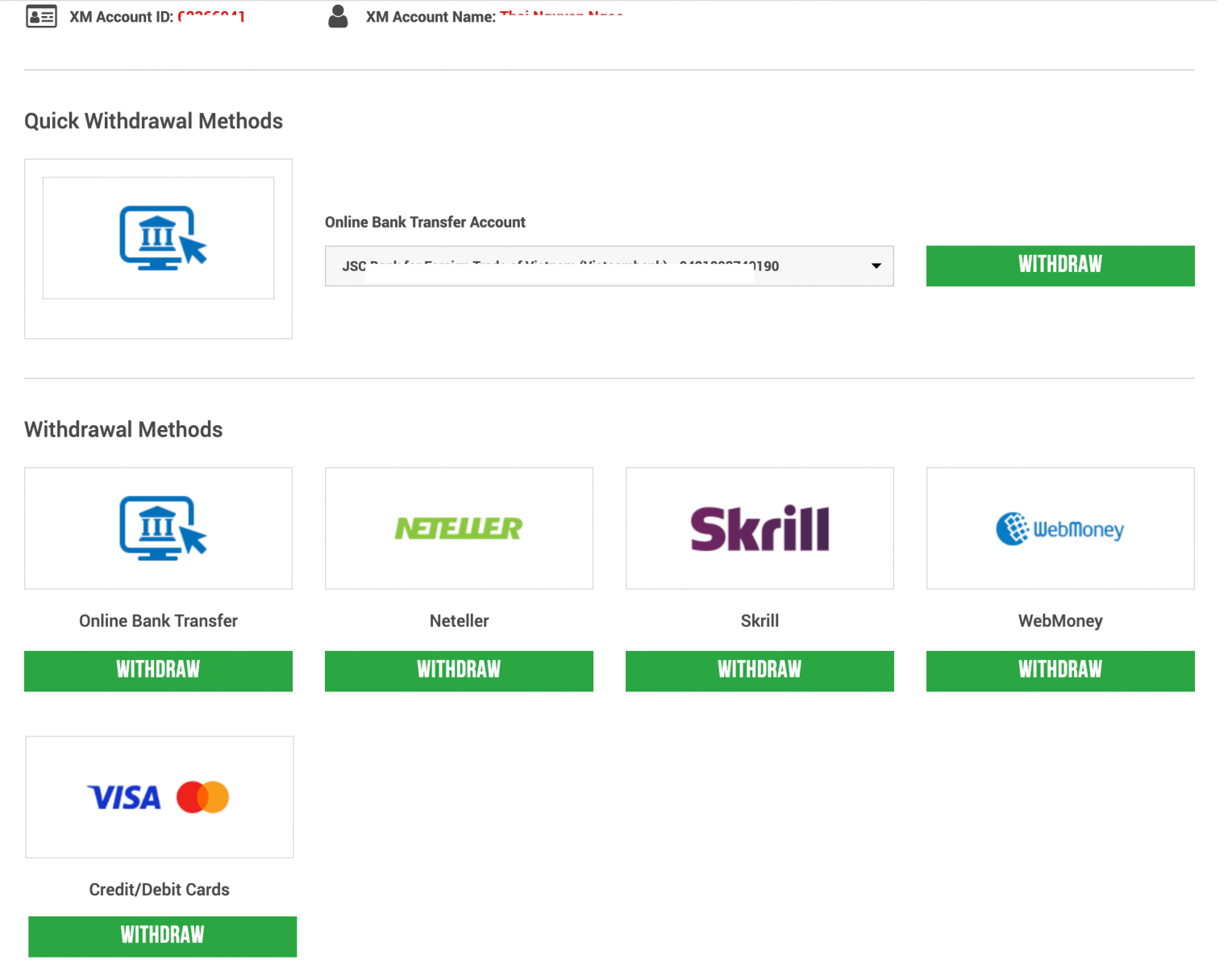
အကြွေး/ဒက်ဘစ်ကတ်များကို အပ်ငွေပမာဏအထိ ထုတ်ယူနိုင်သည်။
အပ်နှံထားသည့်ပမာဏအထိ ထုတ်ယူပြီးနောက်၊ သင်နှစ်သက်သည့်နည်းလမ်းကို အသုံးပြု၍ ကျန်ပမာဏကို ထုတ်ယူရန် ရွေးချယ်နိုင်သည်။
ဥပမာ- သင်သည် သင့်ခရက်ဒစ်ကတ်တွင် USD 1000 အပ်နှံခဲ့ပြီး အရောင်းအဝယ်ပြုလုပ်ပြီးနောက် အမြတ်ငွေ USD 1000 ရရှိသည်။ အကယ်၍ သင်သည် ငွေထုတ်ယူလိုပါက 1000 USD သို့မဟုတ် ခရက်ဒစ်ကတ်ဖြင့် အပ်နှံထားသော ပမာဏကို ထုတ်ယူရမည်ဖြစ်ပြီး ကျန် 1000 USD ကို အခြားနည်းလမ်းများဖြင့် ထုတ်ယူနိုင်ပါသည်။
| ငွေသွင်းနည်းများ | ထုတ်ယူနိုင်သောနည်းလမ်းများ |
|---|---|
| ခရက်ဒစ်/ဒက်ဘစ်ကတ် |
ငွေထုတ်မှုများကို ခရက်ဒစ်/ဒက်ဘစ်ကတ်ဖြင့် အပ်နှံထားသည့် ပမာဏအထိ ဆောင်ရွက်ပေးပါမည်။ ကျန်ငွေကို အခြားနည်းများဖြင့် ထုတ်ယူနိုင်ပါသည်။ |
| NETELLER/ Skrill/ WebMoney | ခရက်ဒစ် သို့မဟုတ် ဒက်ဘစ်ကတ်မှလွဲ၍ သင့်ငွေထုတ်နည်းလမ်းကို ရွေးချယ်ပါ။ |
| ဘဏ်ငွေလွှဲခြင်း။ | ခရက်ဒစ် သို့မဟုတ် ဒက်ဘစ်ကတ်မှလွဲ၍ သင့်ငွေထုတ်နည်းလမ်းကို ရွေးချယ်ပါ။ |
3/ သင် ထုတ်ယူလိုသော ပမာဏကို ထည့်သွင်းပြီး တောင်းဆိုချက်ကို တင်သွင်းပါ
ဥပမာ- "ဘဏ်ငွေလွှဲခြင်း" ကို သင်ရွေးချယ်ပြီးနောက် ဘဏ်အမည်ကို ရွေးချယ်ပါ၊ ဘဏ်အကောင့်နံပါတ်နှင့် သင်ထုတ်ယူလိုသည့် ပမာဏကို ရိုက်ထည့်ပါ။
နှစ်သက်ရာ ငွေထုတ်ခြင်းလုပ်ငန်းစဉ်ကို သဘောတူရန် “Yes” ကိုနှိပ်ပါ၊ ထို့နောက် “တောင်းဆိုချက်” ကိုနှိပ်ပါ။
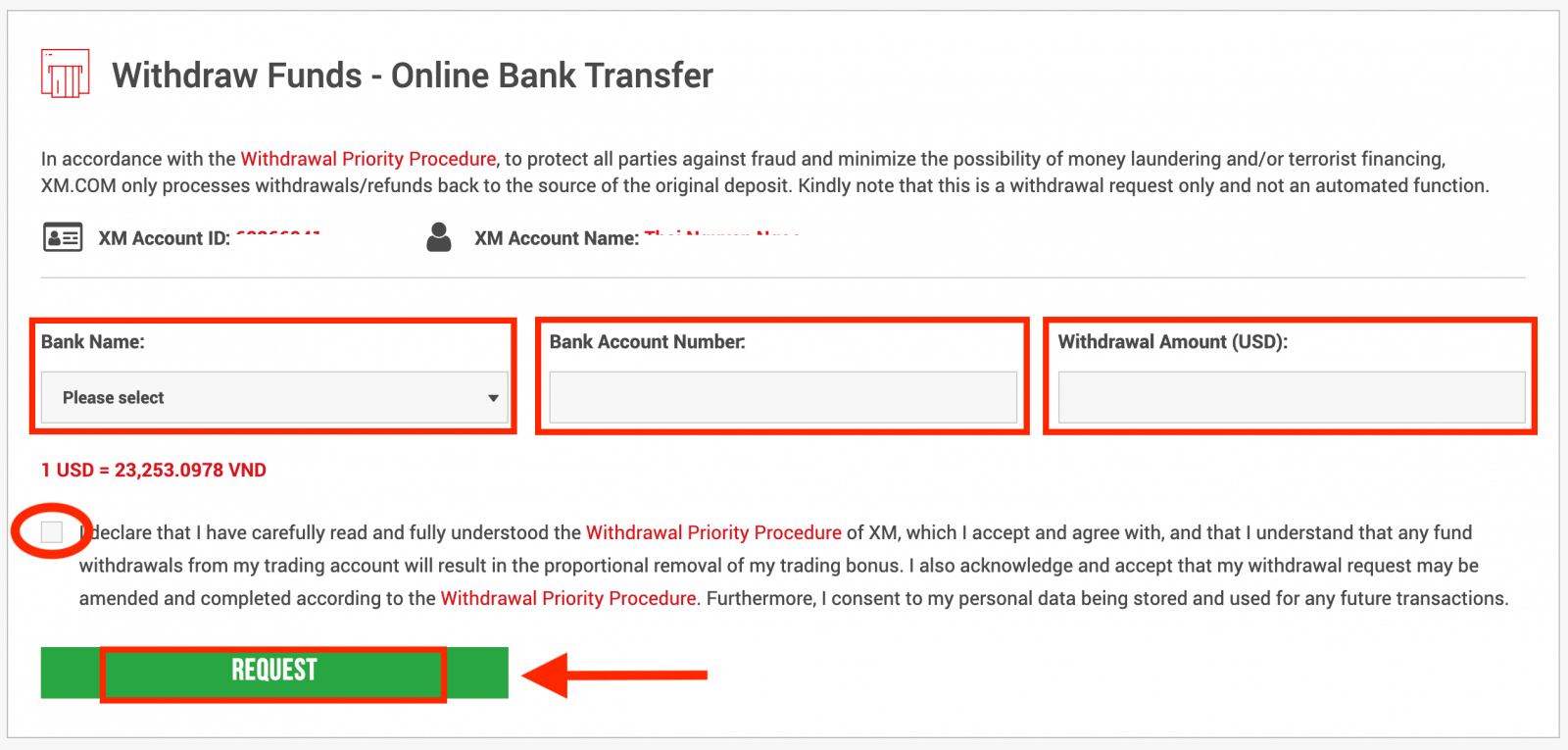
ထို့ကြောင့် နုတ်ထွက်စာတင်ပြီးဖြစ်သည်။
ငွေထုတ်သည့်ပမာဏကို သင်၏ ကုန်သွယ်မှုအကောင့်မှ အလိုအလျောက် နုတ်ယူမည်ဖြစ်သည်။ XM Group မှ ငွေထုတ်ရန် တောင်းဆိုချက်များကို 24 နာရီအတွင်း လုပ်ဆောင်ပေးမည် (စနေ၊ တနင်္ဂနွေနှင့် အစိုးရရုံးပိတ်ရက်များမှလွဲ၍)
| ငွေထုတ်နည်းများ | ငွေထုတ်ကြေး | အနည်းဆုံး ငွေထုတ်ပမာဏ | လုပ်ဆောင်ချိန် |
|---|---|---|---|
| ခရက်ဒစ်/ဒက်ဘစ်ကတ် | အခမဲ့ | 5 USD ~ | 2-5 အလုပ်လုပ်ရက် |
| NETELLER/ Skrill/ WebMoney | အခမဲ့ | 5 USD ~ | 24 အလုပ်ချိန် |
| ဘဏ်ငွေလွှဲခြင်း။ | XM သည် ငွေလွှဲခအားလုံးကို အကျုံးဝင်သည်။ | 200 USD ~ | 2-5 အလုပ်လုပ်ရက် |
သင် 1 USD ကိုသာ ထုတ်ယူလျှင်တောင် ပြန်လည်ရွေးယူထားသော ငြင်းဆိုထားသော XMP
(ဘောနပ်စ်) ကို လုံးဝဖယ်ရှားပါမည်
XM တွင်၊ သုံးစွဲသူတစ်ဦးသည် အကောင့် ၈ ခုအထိ ဖွင့်နိုင်သည်။
ထို့ကြောင့်၊ အခြားအကောင့်တစ်ခုဖွင့်ကာ ရင်းနှီးမြှုပ်နှံမှုပမာဏကို ဤအကောင့်သို့ လွှဲပြောင်းပြီး ငွေထုတ်ယူရန်အတွက် အသုံးပြုခြင်းဖြင့် XMP (ဘောနပ်စ်) တစ်ခုလုံးကို ဖယ်ရှားခြင်းကို တားဆီးနိုင်သည်။
ငွေထုတ်ခြင်းဆိုင်ရာ ဦးစားပေးလုပ်ငန်းစဉ်မှာ အဘယ်နည်း။
ငွေကြေးခဝါချမှုနှင့်/သို့မဟုတ် အကြမ်းဖက်ငွေကြေးထောက်ပံ့မှု ဖြစ်နိုင်ခြေကို လျှော့ချရန်၊ ပါတီအားလုံးကို ကာကွယ်ရန်အတွက်၊ XM သည် အောက်ဖော်ပြပါ ငွေထုတ်ခြင်းဆိုင်ရာ ဦးစားပေးလုပ်ထုံးလုပ်နည်းအရ ထုတ်ယူခြင်း/ပြန်အမ်းခြင်းများကိုသာ ထုတ်ယူခြင်း/ပြန်အမ်းခြင်းများကို လုပ်ဆောင်ပါမည်။
- ခရက်ဒစ်/ဒက်ဘစ်ကတ် ထုတ်ယူမှုများ။ ရွေးချယ်ထားသော ငွေထုတ်နည်းလမ်း မည်သို့ပင်ရှိစေကာမူ တင်ပြထားသော ငွေထုတ်ခြင်းတောင်းဆိုချက်များကို ဤနည်းလမ်းဖြင့် အပ်နှံထားသည့် စုစုပေါင်းပမာဏအထိ ဤချန်နယ်မှတစ်ဆင့် ဆောင်ရွက်ပေးပါမည်။
- E-wallet ငွေထုတ်ခြင်း။ ခရက်ဒစ်/ဒက်ဘစ်ကတ် အပ်ငွေအားလုံးကို လုံးဝပြန်အမ်းပြီးသည်နှင့် E-wallet ပြန်အမ်းခြင်း/ငွေထုတ်ခြင်းများ လုပ်ဆောင်ပါမည်။
- အခြားနည်းလမ်းများ။ အထက်ဖော်ပြပါ နည်းလမ်းနှစ်ခုဖြင့် အပ်ငွေများ လုံးဝကုန်သွားသည်နှင့် ဘဏ်ငွေထုတ်ခြင်းကဲ့သို့သော အခြားနည်းလမ်းအားလုံးကို အသုံးပြုရမည်။
ငွေထုတ်ရန် တောင်းဆိုချက်အားလုံးကို အလုပ်ချိန် 24 နာရီအတွင်း ပြီးမြောက်မည်ဖြစ်သည်။ သို့ရာတွင် တင်သွင်းထားသော ငွေထုတ်ရန် တောင်းဆိုချက်အားလုံးကို ဆိုင်းငံ့ထားသော ငွေထုတ်မှုများအဖြစ် ဖောက်သည်များ၏ ကုန်သွယ်မှုအကောင့်တွင် ချက်ချင်း ရောင်ပြန်ဟပ်မည်ဖြစ်သည်။ ဖောက်သည်သည် မှားယွင်းသော ငွေထုတ်နည်းလမ်းကို ရွေးချယ်ပါက၊ အထက်ဖော်ပြပါ ငွေထုတ်ခြင်းဆိုင်ရာ ဦးစားပေးလုပ်ထုံးလုပ်နည်းအရ သုံးစွဲသူများ၏ တောင်းဆိုချက်ကို ဆောင်ရွက်ပေးပါမည်။
ဖောက်သည်ငွေထုတ်ရန် တောင်းဆိုချက်အားလုံးကို မူလစပေါ်ငွေဖြင့် ပြုလုပ်ထားသည့် ငွေကြေးဖြင့် လုပ်ဆောင်ရမည်။ အပ်ငွေငွေကြေးသည် လွှဲပြောင်းသည့်ငွေကြေးနှင့် ကွဲပြားပါက၊ လွှဲပြောင်းသည့်ပမာဏကို XM မှ လက်ရှိငွေလဲနှုန်းဖြင့် လွှဲပြောင်းသည့်ငွေကြေးအဖြစ်သို့ ပြောင်းလဲမည်ဖြစ်သည်။
ကျွန်ုပ်၏အကောင့်မှ ငွေထုတ်ယူပါက၊ ဘောနပ်စ်ဖြင့်ရရှိသောအမြတ်ငွေကိုလည်း ထုတ်ယူနိုင်ပါသလား။ ဘောနပ်စ်ကို မည်သည့်အဆင့်တွင်မဆို ထုတ်ယူနိုင်ပါသလား။
ဘောနပ်စ်သည် ကုန်သွယ်မှုရည်ရွယ်ချက်အတွက်သာဖြစ်ပြီး ထုတ်ယူ၍မရပါ။ သင့်အား ပိုကြီးသောရာထူးများဖွင့်ရန်နှင့် သင့်ရာထူးများကို အချိန်ကြာမြင့်စွာ ထိန်းထားနိုင်စေရန်အတွက် အပိုဆုငွေပမာဏကို သင့်အား ပေးထားပါသည်။ ဘောနပ်စ်ဖြင့် ရရှိသော အမြတ်ငွေအားလုံးကို အချိန်မရွေး ထုတ်ယူနိုင်ပါသည်။
အမေးများသောမေးခွန်းများ
အကောင့်
MT4 ကိုမည်သူရွေးချယ်သင့်သနည်း။
MT4 သည် MT5 ကုန်သွယ်မှုပလပ်ဖောင်း၏ ရှေ့ပြေးဖြစ်သည်။ XM တွင်၊ MT4 ပလပ်ဖောင်းသည် ငွေကြေးများ၊ စတော့ရှယ်ယာအညွှန်းကိန်းများတွင် CFDs များအပြင် ရွှေနှင့်ဆီတွင် CFDs များကို ရောင်းဝယ်နိုင်သော်လည်း စတော့ရှယ်ယာ CFDs တွင် အရောင်းအဝယ်ပြုလုပ်ခြင်းကို ပေးစွမ်းမည်မဟုတ်ပါ။ MT5 အရောင်းအ၀ယ်အကောင့်ကို မဖွင့်လိုသော ကျွန်ုပ်တို့၏ဖောက်သည်များသည် ၎င်းတို့၏ MT4 အကောင့်များကို ဆက်လက်အသုံးပြုနိုင်ပြီး အပို MT5 အကောင့်ကို အချိန်မရွေးဖွင့်နိုင်သည်။
MT4 ပလပ်ဖောင်းကို အသုံးပြုခွင့်ကို အထက်ဖော်ပြပါဇယားအတိုင်း Micro၊ Standard သို့မဟုတ် XM Ultra Low အတွက် ရနိုင်ပါသည်။
MT5 ကိုမည်သူရွေးချယ်သင့်သနည်း။
MT5 ပလပ်ဖောင်းကို ရွေးချယ်သော ဖောက်သည်များသည် ငွေကြေးများ၊ စတော့အညွှန်းကိန်း CFDs၊ ရွှေနှင့် ရေနံ CFDs နှင့် စတော့ CFDs တို့မှ ကျယ်ပြန့်သော တူရိယာမျိုးစုံကို သုံးစွဲခွင့်ရှိသည်။
MT5 သို့ သင်၏ဝင်ရောက်မှုအသေးစိတ်အချက်အလက်များသည် ဒက်စ်တော့ (ဒေါင်းလုဒ်လုပ်၍ရနိုင်သော) MT5 နှင့် ပါရှိသောအက်ပ်များအပြင် XM WebTrader သို့လည်း ဝင်ရောက်ခွင့်ပေးမည်ဖြစ်သည်။
MT5 ပလပ်ဖောင်းကို အသုံးပြုခွင့်ကို အထက်ဇယားတွင် ပြထားသည့်အတိုင်း Micro၊ Standard သို့မဟုတ် XM Ultra Low အတွက် ရနိုင်ပါသည်။
မည်သည့် ကုန်သွယ်မှုအကောင့်အမျိုးအစားများကို သင်ကမ်းလှမ်းပါသလဲ။
- MICRO : 1 micro lot သည် အခြေခံငွေကြေး၏ ယူနစ် 1,000 ဖြစ်သည်။
- Standard : စံနှုန်းတစ်ခုသည် အခြေခံငွေကြေး၏ ယူနစ် 100,000 ဖြစ်သည်။
- မိုက်ခရို အလွန်နိမ့်- 1 မိုက်ခရိုအများကြီးသည် အခြေခံငွေကြေး၏ ယူနစ် 1,000 ဖြစ်သည်။
- အလွန်နိမ့်သောစံနှုန်း- စံနှုန်းတစ်ခုသည် အခြေခံငွေကြေး၏ ယူနစ် 100,000 ဖြစ်သည်။
- Swap Free Micro- 1 micro lot သည် အခြေခံငွေကြေး၏ ယူနစ် 1,000 ဖြစ်သည်။
- Swap Free Standard- စံနှုန်းတစ်ခုသည် အခြေခံငွေကြေး၏ ယူနစ် 100,000 ဖြစ်သည်။
XM Swap အခမဲ့ကုန်သွယ်မှုအကောင့်များကား အဘယ်နည်း။
XM Swap Free အကောင့်များဖြင့် သုံးစွဲသူများသည် နေ့ချင်းညချင်းဖွင့်ထားသော ရာထူးများကို ကိုင်ဆောင်ထားမှုအတွက် လဲလှယ်မှုများ သို့မဟုတ် အလှည့်ကျ အခကြေးငွေများ မပါဘဲ ကုန်သွယ်မှုပြုနိုင်ပါသည်။ XM Swap Free Micro နှင့် XM Swap Free Standard အကောင့်များသည် 1 pip၊ forex၊ ရွှေ၊ ငွေ၊ ကုန်စည်များ၊ အဖိုးတန်သတ္တုများ၊ စွမ်းအင်များနှင့် အညွှန်းကိန်းများဆိုင်ရာ အနာဂတ် CFD များတွင် 1 pip အထိ ပျံ့နှံ့မှုမရှိဘဲ လဲလှယ်မှုအခမဲ့ ကုန်သွယ်မှုကို ပံ့ပိုးပေးပါသည်။
သရုပ်ပြအကောင့်ကို ဘယ်လောက်ကြာကြာ သုံးနိုင်မလဲ။
XM သရုပ်ပြအကောင့်များတွင် သက်တမ်းကုန်ဆုံးရက်မရှိသောကြောင့် ၎င်းတို့ကို သင်အလိုရှိသရွေ့ အသုံးပြုနိုင်ပါသည်။ နောက်ဆုံးဝင်ရောက်မှုမှ ရက်ပေါင်း 90 ထက်ကြာအောင် မလှုပ်ရှားနိုင်သော သရုပ်ပြအကောင့်များကို ပိတ်ပါမည်။ သို့သော်၊ သင်သည် သရုပ်ပြအကောင့်အသစ်ကို အချိန်မရွေးဖွင့်နိုင်သည်။ အများဆုံး အသုံးပြုနေသည့် ဒီမိုအကောင့် ၅ ခုကို ခွင့်ပြုထားကြောင်း ကျေးဇူးပြု၍ သတိပြုပါ။
စိစစ်ခြင်း။
အကောင့်စစ်ဆေးရန်အတွက် ကျွန်ုပ်၏စာရွက်စာတမ်းများကို အဘယ်ကြောင့်တင်ပြရမည်နည်း။
စည်းမျဉ်းခံကုမ္ပဏီတစ်ခုအနေဖြင့် ကျွန်ုပ်တို့သည် ကျွန်ုပ်တို့၏ပင်မစည်းမျဉ်းအာဏာပိုင် IFSC မှချမှတ်ထားသော လိုက်နာမှုဆိုင်ရာပြဿနာများနှင့် လုပ်ထုံးလုပ်နည်းများစွာနှင့်အညီ လည်ပတ်ဆောင်ရွက်ပါသည်။ ဤလုပ်ထုံးလုပ်နည်းများတွင် KYC (သင်၏ Client ကိုသိပါ) နှင့်ပတ်သက်သည့် ကျွန်ုပ်တို့၏ဖောက်သည်များထံမှ လုံလောက်သောစာရွက်စာတမ်းများစုဆောင်းခြင်းတွင် တရားဝင် ID ကတ်စုဆောင်းခြင်းနှင့် မကြာသေးမီ (6 လအတွင်း) အသုံးဝင်ငွေတောင်းခံလွှာ သို့မဟုတ် ဘဏ်အကောင့်ရှင်းတမ်းတစ်ခုအပါအဝင်၊ နှင့်အတူမှတ်ပုံတင်။
အရောင်းအ၀ယ်အကောင့်အသစ်တစ်ခုဖွင့်ပြီး ကျွန်ုပ်၏ပထမဆုံးအကောင့်ကို အတည်ပြုပြီးပါက ကျွန်ုပ်၏စာရွက်စာတမ်းများကို ထပ်မံအပ်လုဒ်လုပ်ရန် လိုအပ်ပါသလား။
မဟုတ်ပါ၊ သင်၏ယခင်အကောင့်အတွက် တူညီသောကိုယ်ရေးကိုယ်တာ/အဆက်အသွယ်အသေးစိတ်အချက်အလက်များကို သင်အသုံးပြုနေသရွေ့ သင့်အကောင့်အသစ်သည် အလိုအလျောက်အတည်ပြုပေးမည်ဖြစ်ပါသည်။
ကျွန်ုပ်၏ကိုယ်ရေးကိုယ်တာအချက်အလက်များကို အပ်ဒိတ်လုပ်ရပါသလား။
သင့်အီးမေးလ်လိပ်စာကို အပ်ဒိတ်လုပ်လိုပါက၊ သင်၏စာရင်းသွင်းထားသော အီးမေးလ်လိပ်စာမှ [email protected] သို့ အီးမေးလ်တစ်စောင် ပေးပို့ပါ။
သင့်နေထိုင်ရာလိပ်စာကို အပ်ဒိတ်လုပ်လိုပါက၊ သင်၏စာရင်းသွင်းထားသောအီးမေးလ်လိပ်စာမှ [email protected] သို့ အီးမေးလ်တစ်စောင်ပေးပို့ပြီး အဖွဲ့ဝင်များဧရိယာအတွင်း ထိုလိပ်စာကိုအတည်ပြုသည့် POR (6 လထက်မပိုသော) ကို အပ်လုဒ်လုပ်ပါ။
ငွေသွင်း/ငွေထုတ်
ငွေသွင်း/ငွေထုတ်ရန် မည်သည့်ငွေပေးချေမှုရွေးချယ်စရာများ ရှိပါသနည်း။
ကျွန်ုပ်တို့သည် အပ်ငွေ/ငွေထုတ်ခြင်းအတွက် ကျယ်ပြန့်သော ငွေပေးချေမှုရွေးချယ်စရာများကို ပေးဆောင်ပါသည်- ခရက်ဒစ်ကတ်များစွာ၊ အီလက်ထရွန်နစ်ငွေပေးချေမှုနည်းလမ်းမျိုးစုံ၊ ဘဏ်ငွေလွှဲမှု၊ ပြည်တွင်းဘဏ်လွှဲခြင်းနှင့် အခြားငွေပေးချေမှုနည်းလမ်းများဖြင့်။အရောင်းအ၀ယ်အကောင့်တစ်ခုဖွင့်ပြီးသည်နှင့် သင်သည် ကျွန်ုပ်တို့၏အဖွဲ့ဝင်များဧရိယာသို့ ဝင်ရောက်နိုင်ပြီး အပ်နှံခြင်း/ငွေထုတ်စာမျက်နှာများတွင် သင့်စိတ်ကြိုက်ငွေပေးချေမှုနည်းလမ်းကို ရွေးချယ်ပြီး ပေးထားသည့် ညွှန်ကြားချက်များကို လိုက်နာနိုင်ပါသည်။
ကျွန်ုပ်၏ ကုန်သွယ်မှုအကောင့်ထဲသို့ မည်သည့်ငွေကြေးများဖြင့် ငွေသွင်းနိုင်မည်နည်း။
ငွေကို မည်သည့်ငွေကြေးဖြင့်မဆို အပ်နှံနိုင်ပြီး XM သည် ဘဏ်အချင်းချင်းစျေးနှုန်းဖြင့် သင့်အကောင့်၏ အခြေခံငွေကြေးအဖြစ် အလိုအလျောက် ပြောင်းလဲသွားမည်ဖြစ်သည်။
ငွေသွင်း/ထုတ်ယူနိုင်သည့် အနိမ့်ဆုံးနှင့် အမြင့်ဆုံးပမာဏမှာ အဘယ်နည်း။
နိုင်ငံတိုင်းတွင် ပံ့ပိုးပေးထားသော ငွေပေးချေမှုနည်းလမ်းများစွာအတွက် အနည်းဆုံး အပ်ငွေ/ငွေထုတ်ပမာဏသည် 5 USD (သို့မဟုတ် ညီမျှသော အစုခွဲ) ဖြစ်သည်။ သို့သော်၊ ပမာဏသည် သင်ရွေးချယ်သည့် ငွေပေးချေမှုနည်းလမ်းနှင့် သင့်ကုန်သွယ်အကောင့် တရားဝင်မှုအခြေအနေအလိုက် ကွဲပြားသည်။ Members Area တွင် ငွေသွင်းခြင်းနှင့် ငွေထုတ်ခြင်းဆိုင်ရာ အသေးစိတ်အချက်အလက်များကို သင်ဖတ်ရှုနိုင်ပါသည်။ကျွန်ုပ်၏ဘဏ်အကောင့်သို့ရောက်ရှိရန် ရန်ပုံငွေအတွက် အချိန်မည်မျှကြာသနည်း။
ပို့တဲ့နိုင်ငံပေါ်မူတည်တယ်။ EU အတွင်းရှိ ပုံမှန်ဘဏ်ကြိုးသည် အလုပ်ချိန် 3 ရက် ကြာသည်။ အချို့နိုင်ငံများသို့ ဘဏ်ဝိုင်ယာကြိုးများသည် အလုပ်ချိန် ၅ ရက်အထိ ကြာနိုင်သည်။ခရက်ဒစ်ကတ်၊ အီး-ပိုက်ဆံအိတ် သို့မဟုတ် အခြားငွေပေးချေမှုနည်းလမ်းဖြင့် အပ်ငွေ/ငွေထုတ်ရန် အချိန်မည်မျှကြာသနည်း။
ဘဏ်ငွေလွှဲမှလွဲ၍ အပ်ငွေအားလုံးသည် ချက်ချင်းဖြစ်သည်။ ငွေထုတ်ခြင်းအားလုံးကို ရုံးဖွင့်ရက်များတွင် 24 နာရီအတွင်း ကျွန်ုပ်တို့၏နောက်ကျောရုံးမှ ဆောင်ရွက်ပေးပါသည်။
ငွေသွင်း/ငွေထုတ်ခများ ရှိပါသလား။
ကျွန်ုပ်တို့သည် ကျွန်ုပ်တို့၏ ငွေသွင်း/ငွေထုတ်ရွေးချယ်မှုများအတွက် မည်သည့်အခကြေးငွေကိုမျှ ကောက်ခံမည်မဟုတ်ပါ။ ဥပမာအားဖြင့်၊ အကယ်၍ သင်သည် Skrill မှ USD 100 ကို အပ်နှံပြီး USD 100 ကို ထုတ်ယူပါက၊ သင့်အတွက် နည်းလမ်းနှစ်ခုစလုံးဖြင့် ငွေလွှဲခအားလုံးကို ကျွန်ုပ်တို့ ပေးဆောင်ထားသောကြောင့် သင့် Skrill အကောင့်တွင် USD 100 အပြည့်ပမာဏကို သင်တွေ့ရပါမည်။
၎င်းသည် ခရက်ဒစ်/ဒက်ဘစ်ကတ် အပ်ငွေအားလုံးနှင့်လည်း သက်ဆိုင်ပါသည်။ နိုင်ငံတကာဘဏ်ငွေလွှဲမှတစ်ဆင့် အပ်ငွေ/ငွေထုတ်ခြင်းအတွက်၊ XM သည် ကျွန်ုပ်တို့၏ဘဏ်များမှ ချမှတ်ထားသော လွှဲပြောင်းခအားလုံးကို USD 200 (သို့မဟုတ် ညီမျှသော ဂိုဏ်းခွဲ) မှလွဲ၍ ကျန်ငွေများ အကျုံးဝင်ပါသည်။
အကယ်၍ ကျွန်ုပ်သည် e-wallet ဖြင့် ငွေများကို အပ်နှံပါက၊ ကျွန်ုပ်၏ ခရက်ဒစ်ကတ်သို့ ငွေထုတ်ယူနိုင်ပါသလား။
ငွေကြေးခဝါချမှု တားဆီးနှိမ်နှင်းခြင်းအတွက် သက်ဆိုင်သူများအားလုံးကို လိမ်လည်မှုမှ ကာကွယ်ရန်နှင့် ငွေကြေးခဝါချမှု တားဆီးနှိမ်နင်းရေးဆိုင်ရာ တည်ဆဲဥပဒေများနှင့် စည်းမျဥ်းစည်းကမ်းများကို လိုက်နာရန်၊ ကျွန်ုပ်တို့၏ ကုမ္ပဏီ၏ မူဝါဒမှာ ဖောက်သည်များ၏ ရန်ပုံငွေများကို ဤရန်ပုံငွေများ၏ မူလအစသို့ ပြန်လည်ပေးပို့ရန်ဖြစ်ပြီး ထုတ်ယူလိုက်သော ငွေများကို သင့်အီးထံ ပြန်လည်ပေးအပ်မည်ဖြစ်ပါသည်။ - ပိုက်ဆံအိတ်အကောင့်။ ၎င်းသည် ငွေထုတ်သည့်နည်းလမ်းအားလုံးတွင် အကျုံးဝင်ပြီး ငွေထုတ်ခြင်းသည် အပ်ငွေ၏ရင်းမြစ်သို့ ပြန်သွားရမည်ဖြစ်သည်။







